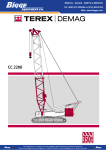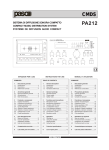Download pdf -Dokument - Lehrstuhl für Fördertechnik Materialfluss Logistik
Transcript
Forschungsbericht fml • Lehrstuhl für Fördertechnik Materialfluss Logistik • Technische Universität München Univ.-Prof. Dr.-Ing. Dipl.-Wirtsch.-Ing. W. A. Günthner (Hrsg.) Willibald A. Günthner Stephan Kessler Stefan Tölle Entwicklung eines Turmdrehkran-Einsatzplaners Abschlussbericht Entwicklung eines Turmdrehkran-Einsatzplaners Dieses Vorhaben (Projekt-Nr. 12440N) ist aus Mitteln des Bundesministerium für Wirtschaft über die Arbeitsgemeinschaft industrieller Forschungsvereinigungen „Otto von Guericke“ e.V. (AiF) gefördert und im Auftrag der Bundesvereinigung Logistik e.V., Bremen, durchgeführt worden. Univ.-Prof. Dr.-Ing. Willibald A. Günthner (Herausgeber) Dipl.-Ing. Stephan Kessler Dipl.-Ing. Stefan Tölle fml • Lehrstuhl für Fördertechnik Materialfluss Logistik Technische Universität München Boltzmannstraße 15 D-85748 Garching bei München Lehrstuhl fml 12440 N / 7 Name der Forschungsstelle(n) AiF-Vorhaben-Nr. / GAG 01.04.2000 bis 31.03.2002 Bewilligungszeitraum Schlussbericht für den Zeitraum: 01.04.2000 zu dem aus Haushaltmitteln des BMWi über die geförderten Forschungsvorhaben Forschungsthema: Entwicklung eines Turmdrehkran-Einsatzplaners Garching, 10.07.2002 Ort, Datum Unterschrift bis 31.03.2002 Inhaltsverzeichnis Inhaltsverzeichnis INHALTSVERZEICHNIS.............................................................................................. I ABBILDUNGSVERZEICHNIS ................................................................................... V TABELLENVERZEICHNIS ...................................................................................... VII 1 EINLEITUNG......................................................................................................... 9 1.1 WIRTSCHAFTLICHE PROBLEMSTELLUNG ........................................................... 9 1.2 WISSENSCHAFTLICH-TECHNISCHE PROBLEMSTELLUNG...................................... 9 1.3 STAND DER FORSCHUNG............................................................................... 10 2 FORSCHUNGSZIEL / ERGEBNISSE / LÖSUNGSWEG.................................... 11 2.1 FORSCHUNGSZIEL ........................................................................................ 11 2.1.1 Angestrebte Forschungsergebnisse ............................................... 11 2.1.2 Innovativer Beitrag der angestrebten Forschungsergebnisse ......... 12 3 CAD-TOOL.......................................................................................................... 13 3.1 KONZEPT DES CAD-TOOLS ........................................................................... 13 3.1.1 Anforderungen an das CAD-Tool.................................................... 13 3.1.2 Grundfunktionen des CAD-Tools .................................................... 14 3.1.2.1 3.1.2.2 3.1.2.3 Zeichnerische Darstellung der Krane ..................................................... 15 Positionierung der Krane in der Baustellenzeichnung ........................... 16 Anpassen der Türmhöhe ........................................................................ 17 3.1.3 Die Verwendung von AutoCAD als geeignete CAD-Software 3.2 für den TEP..................................................................................... 17 BESCHREIBUNG DES CAD-TOOLS.................................................................. 20 3.2.1 Funktionen des CAD-Tools ............................................................. 20 3.2.1.1 3.2.1.2 Darstellung der Seitenansicht eines Krans ............................................ 20 Darstellung der Draufsicht eines Krans .................................................. 23 3.2.2 Einfügen eines Krans in eine Baustellenzeichnung ........................ 24 3.2.3 Kürzen eines Kranturms.................................................................. 25 3.3 3.2.4 Trimmen von Kranen ...................................................................... 26 ARBEITSABLAUF ........................................................................................... 27 3.3.1 AutoCAD aufrufen........................................................................... 27 3.3.2 Aufrufen des CAD-Tools ................................................................. 27 3.3.3 Menüpunkt „Krane“ ......................................................................... 28 3.3.4 Baupläne......................................................................................... 29 I Inhaltsverzeichnis 3.3.5 Einfügen eines Krans...................................................................... 30 3.3.6 Verschieben eines Krans ................................................................ 30 3.3.7 Krantrimmen ................................................................................... 30 3.3.7.1 3.3.7.2 3.3.7.3 Krantrimmen durch Verwendung der bereits eingefügten Krane ........... 31 Krantrimmen durch direktes Einfügen der Krane in Ursprunglänge....... 32 Vorteile der Trimmansicht....................................................................... 32 4 DATENBANK ...................................................................................................... 34 4.1 DATENBANK – GRUNDLAGEN ........................................................................ 34 4.1.1 Relationale Datenbanken................................................................ 34 4.1.2 Beziehungen ................................................................................... 35 4.1.3 Referenzielle Integrität .................................................................... 37 4.1.4 Normalisierung................................................................................ 37 4.1.4.1 4.1.4.2 4.1.4.3 Die erste Normalform ............................................................................. 38 Die zweite Normalform ........................................................................... 38 Die dritte Normalform ............................................................................. 38 4.1.5 Redundanz...................................................................................... 38 4.1.6 Datenbankmodellierung in Microsoft Access .................................. 39 4.1.6.1 4.1.6.2 4.1.6.3 4.1.6.4 4.1.6.5 Tabellen .................................................................................................. 39 Abfragen ................................................................................................. 40 Formulare ............................................................................................... 41 Berichte................................................................................................... 41 Makros .................................................................................................... 41 4.1.7 Visual Basic for Applications (VBA) ................................................ 41 4.1.7.1 4.2 Datenmanipulation mit Data Access Objects (DAO) .............................. 42 KONZEPT DER DATENBANK............................................................................ 43 4.2.1 Anforderungen an die Datenbank ................................................... 43 4.2.2 Grundfunktionen ............................................................................. 43 4.3 4.2.3 Die Verwendung von Access .......................................................... 45 AUFBAU DER DATENBANK FÜR DEN TURMDREHKRAN-EINSATZPLANER .............. 45 4.3.1 Tabelle Tab_Anschlussleistung_Oberkran...................................... 46 4.3.2 Tabelle Tab_Ausladung .................................................................. 47 4.3.3 Tabelle Tab_Ausleger..................................................................... 47 4.3.4 Tabelle Tab_Ausleger_Stücke ........................................................ 47 4.3.5 Tabelle Tab_Eckdrücke .................................................................. 48 4.3.6 Tabelle Tab_Gegenballast .............................................................. 48 4.3.7 Tabelle Tab_Gegenballast_Stück ................................................... 49 II Inhaltsverzeichnis 4.3.8 Tabelle Tab_Hersteller.................................................................... 49 4.3.9 Tabelle Tab_Hubgeschwindigkeit ................................................... 49 4.3.10 Tabelle Tab_Hubwerk ..................................................................... 50 4.3.11 Tabelle Tab_Kategorie_Bauteile..................................................... 50 4.3.12 Tabelle Tab_Katze/Drehen ............................................................. 51 4.3.13 Tabelle Tab_Krantyp....................................................................... 51 4.3.14 Tabelle Tab_Lastkurve.................................................................... 51 4.3.15 Tabelle Tab_Türme......................................................................... 52 4.3.16 Tabelle Tab_Türme_Stücke............................................................ 52 4.3.17 Tabelle Tab_Turmsysteme ............................................................. 53 4.3.18 Tabelle Tab_Typen_im_Kran.......................................................... 53 4.3.19 Tabelle Tab_Typen_und_Transportdaten ....................................... 53 4.3.20 Tabelle Tab_Unterwagen................................................................ 54 4.3.21 Tabelle Tab_Unterwagen_Bauform ................................................ 55 4.3.22 Tabelle Tab_Zentralballast.............................................................. 55 4.4 4.3.23 Tabelle Tab_Zentralballast_Stücke................................................. 55 ARBEITSABLAUF ........................................................................................... 56 4.4.1 Krantyp wählen ............................................................................... 56 4.4.1.1 4.4.1.2 4.4.1.3 4.4.1.4 Transportdaten ....................................................................................... 57 Ausladung und Tragfähigkeit.................................................................. 58 Hakenhöhe ............................................................................................. 58 Geschwindigkeiten ................................................................................. 60 4.4.2 Abfrage Hubaufgabe....................................................................... 61 5 KOSTENKALKULATOR..................................................................................... 63 5.1 KONZEPT DES KOSTENKALKULATORS ............................................................. 63 5.1.1 Anforderungen an den Kostenkalkulator......................................... 63 5.1.2 Grundfunktionen ............................................................................. 64 5.1.2.1 5.1.2.2 5.1.2.3 5.1.2.4 5.1.2.5 5.1.2.6 5.2 Kranauswahl ........................................................................................... 64 Kalkulation Mietpreis und Versicherung ................................................. 64 Kalkulation Montage- und Demontage ................................................... 64 Transportkosten...................................................................................... 64 Auswahl und Kosten des Autokrans....................................................... 65 Nachkalkulation ...................................................................................... 65 AUFBAU DES KOSTENKALKULATORS FÜR DEN TURMDREHKRAN-EINSATZPLANER65 5.2.1 Tabelle Tab_AnAbreise_Monteur ................................................... 66 5.2.2 Tabelle Tab_Angebot...................................................................... 66 III Inhaltsverzeichnis 5.2.3 Tabelle Tab_Autokran_Ausladung.................................................. 69 5.2.4 Tabelle Tab_Autokran_Preis........................................................... 70 5.2.5 Tabelle Tab_Autokran_Typen......................................................... 70 5.2.6 Tabelle Tab_Benutzer..................................................................... 70 5.2.7 Tabelle Tab_Kundendaten.............................................................. 71 5.2.8 Tabelle Tab_LKW_Anzahl .............................................................. 71 5.2.9 Tabelle Tab_LKW_Typen ............................................................... 72 5.2.10 Tabelle Tab_Miete .......................................................................... 72 5.2.11 Tabelle Tab_Montage/Demontage.................................................. 72 5.2.12 Tabelle Tab_Preise_Oberkran ........................................................ 73 5.2.13 Tabelle Tab_Transport Anlieferungsarbeiten .................................. 73 5.2.14 Tabelle Tab_Unterwagen_Bauform_Anker ..................................... 73 5.2.15 Tabelle Tab_Versicherung .............................................................. 74 5.3 5.2.16 Tabelle Tab_Zubehör...................................................................... 74 ARBEITSABLAUF ........................................................................................... 75 5.3.1 Angebot erstellen ............................................................................ 75 5.3.1.1 5.3.1.2 5.3.1.3 5.3.1.4 5.3.1.5 5.3.1.6 Kundendaten .......................................................................................... 75 Angebotsdaten ....................................................................................... 77 Kranauswahl ........................................................................................... 77 Kostenkalkulation ................................................................................... 82 Angebotsübersicht .................................................................................. 86 Angebot Drucken.................................................................................... 87 5.3.2 Nachkalkulation............................................................................... 88 5.3.3 Katalog............................................................................................ 89 5.3.4 Datenpflege..................................................................................... 89 6 ZUSAMMENFASSUNG ...................................................................................... 93 7 LITERATURVERZEICHNIS ................................................................................ 96 8 ANHANG............................................................................................................. 97 8.1 A1: BEZIEHUNGEN ZWISCHEN DEN TABELLEN ................................................. 97 8.2 A2: ÜBERSICHT MENÜSTRUKTUR DATENBANK ................................................ 98 8.3 A3: ÜBERSICHT MENÜSTRUKTUR KOSTENKALKULATOR ................................... 99 IV Abbildungsverzeichnis Abbildungsverzeichnis Abbildung 3-1: Infoblock Globaldaten .................................................................... 21 Abbildung 3-2: Infoblock Hubwerk.......................................................................... 21 Abbildung 3-3: Infoblock Reaktionskräfte/Ballast ................................................... 21 Abbildung 3-4: Seitenansicht des Krans Potain MDT 302 mit allen eingeschalteten Layern ............................................................................................ 22 Abbildung 3-5: Draufsicht des Krans Potain MDT 302 mit allen eingeschalteten Layern ............................................................................................ 23 Abbildung 3-6: Eingefügter Kran in eine Baustellendraufsicht................................ 24 Abbildung 3-7: Eingefügter zu hoher Kran ............................................................. 25 Abbildung 3-8: An die Gebäudehöhe angepasster Kran ........................................ 25 Abbildung 3-9: An Gebäude, unter Berücksichtigung des Minimalabstands angepasster Kran........................................................................... 26 Abbildung 3-10: Krane in der Trimmansicht ............................................................. 26 Abbildung 3-12: Menüleiste...................................................................................... 28 Abbildung 3-18: Eingefügter linker Kran in der Trimmansicht .................................. 31 Abbildung 3-14: Kontrolle freies Drehen .................................................................. 33 Abbildung 4-1: Hauptübersicht Katalog.................................................................. 56 Abbildung 4-2: Hauptmenü Krantyp ....................................................................... 56 Abbildung 4-3: Bauteilkategorien ........................................................................... 57 Abbildung 4-4: Detailansicht eines Bauteils ........................................................... 57 Abbildung 4-5: Daten zu Ausladung und Tragfähigkeit .......................................... 58 Abbildung 4-6: Eingabemaske Krantyp Hakenhöhenbereich ................................. 59 Abbildung 4-7: Ausgabe der Turmkombinationen im gewünschten Hakenhöhenbereich ....................................................................... 59 Abbildung 4-8: Technische Daten der Antriebe...................................................... 60 Abbildung 4-9: Eingabemaske Hubaufgabe Ausladung und Tragfähigkeit ............ 61 Abbildung 4-10: Ergebnis Hubaufgabe .................................................................... 61 V Abbildungsverzeichnis Abbildung 4-11: Eingabemaske Hubaufgabe Hakenhöhenbereich .......................... 62 Abbildung 4-12: Ergebnis Hubaufgabe Hakenhöhe ................................................. 62 Abbildung 5-1: Hauptmenü Kraneinsatzplaner V2.0 .............................................. 75 Abbildung 5-2: Kundendaten Suchen..................................................................... 76 Abbildung 5-3: Anzeige der Kundendaten.............................................................. 76 Abbildung 5-4: Neuen Kundendatensatz anlegen .................................................. 76 Abbildung 5-5: Angebotsdaten eingeben ............................................................... 77 Abbildung 5-6: Hauptmenü Kranauswahl............................................................... 77 Abbildung 5-7: Auswahl nach Krantyp ................................................................... 78 Abbildung 5-8: Ergebnis Kranauswahl ................................................................... 79 Abbildung 5-9: Eingabemaske Hubaufgabe Ausladung und Tragfähigkeit ............ 80 Abbildung 5-10: Ergebnis Hubaufgabe Ausladung und Tragfähigkeit ...................... 80 Abbildung 5-11: Eingabemaske Hubaufgabe Hakenhöhe........................................ 81 Abbildung 5-12: Ergebnis Hubaufgabe Ausladung und Tragfähigkeit ...................... 81 Abbildung 5-13: Maske Kalkulation Miete und Versicherung ................................... 82 Abbildung 5-14: Maske Kalkulation Montagekosten................................................. 83 Abbildung 5-15: Maske Kalkulation Transportkosten ............................................... 84 Abbildung 5-16: Maske Kalkulation Kosten Fahrzeugkran....................................... 85 Abbildung 5-18: Druckmenü..................................................................................... 87 Abbildung 5-19: Nachkalkulation Übersicht Angebote ............................................. 88 Abbildung 5-20: Angebotübersicht ........................................................................... 89 Abbildung 5-21: Menü Datenpflege.......................................................................... 90 Abbildung 5-22: Menü Datenpflege Technische Daten ............................................ 90 Abbildung 5-23: Maske Datenpflege Kranhersteller ................................................. 91 Abbildung 5-24: Maske Datenpflege Krantyp ........................................................... 91 Abbildung 5-25: Maske Datenpflege Lastkurve........................................................ 92 Abbildung 6-1: Bestandteile des Turmdrehkran-Einsatzplaners............................. 93 VI Tabellenverzeichnis Tabellenverzeichnis Tabelle 4-1: Beispielrelation als zweidimensionale Tabelle ................................... 34 Tabelle 4-2: <1:1>-Beziehung................................................................................ 36 Tabelle 4-3: <1:n>-Beziehung................................................................................ 36 Tabelle 4-4: <m:n>-Beziehung............................................................................... 36 Tabelle 4-5: Datentypen in Microsoft Access......................................................... 40 Tabelle 4-6: Tabelle Tab_Anschlussleistung_Oberkran ........................................ 46 Tabelle 4-7: Tabelle Tab_Ausladung ..................................................................... 47 Tabelle 4-8: Tabelle Tab_Ausleger........................................................................ 47 Tabelle 4-9: Tabelle Tab_Ausleger_Stücke ........................................................... 48 Tabelle 4-10: Tabelle Tab_Eckdrücke ..................................................................... 48 Tabelle 4-11: Tabelle Tab_Gegenballast ................................................................. 48 Tabelle 4-12: Tabelle Tab_Gegenballast_Stück ...................................................... 49 Tabelle 4-13: Tabelle Tab_Hersteller....................................................................... 49 Tabelle 4-14: Tabelle Tab_Hubgeschwindigkeit ...................................................... 50 Tabelle 4-15: Tabelle Tab_Hubwerk........................................................................ 50 Tabelle 4-16: Tabelle Tab_Kategorie_Bauteile........................................................ 50 Tabelle 4-17: Tabelle Tab_Katze/Drehen ................................................................ 51 Tabelle 4-18: Tabelle Tab_Krantyp.......................................................................... 51 Tabelle 4-19: Tabelle Tab_Lastkurve ...................................................................... 52 Tabelle 4-20: Tabelle Tab_Türme............................................................................ 52 Tabelle 4-21: Tabelle Tab_Türme_Stücke............................................................... 53 Tabelle 4-22: Tabelle Tab_Turmsysteme ................................................................ 53 Tabelle 4-23: Tabelle Tab_Typen_im_Kran............................................................. 53 Tabelle 4-24: Tabelle Tab_Typen_und_Transportdaten.......................................... 54 Tabelle 4-25: Tabelle Tab_Unterwagen................................................................... 54 VII Tabellenverzeichnis Tabelle 4-26: Tabelle Tab_Unterwagen_Bauform ................................................... 55 Tabelle 4-27: Tabelle Tab_Zentralballast ................................................................ 55 Tabelle 4-28: Tabelle Tab_Zentralballast_Stücke.................................................... 55 Tabelle 5-1: Tabelle Tab_AnAbreise_Monteur ...................................................... 66 Tabelle 5-2: Tabelle Tab_Angebot......................................................................... 69 Tabelle 5-3: Tabelle Tab_Autokran_Ausladung..................................................... 70 Tabelle 5-4: Tabelle Tab_Autokran_Preis.............................................................. 70 Tabelle 5-5: Tabelle Tab_Autokran_Typen............................................................ 70 Tabelle 5-6: Tabelle Tab_Benutzer........................................................................ 71 Tabelle 5-7: Tabelle Tab_Kundendaten................................................................. 71 Tabelle 5-8: Tabelle Tab_LKW_Anzahl ................................................................. 72 Tabelle 5-9: Tabelle Tab_LKW_Typen .................................................................. 72 Tabelle 5-10: Tabelle Tab_Miete ............................................................................. 72 Tabelle 5-11: Tabelle Tab_Montage/Demontage..................................................... 73 Tabelle 5-12: Tabelle Tab_Preise_Oberkran ........................................................... 73 Tabelle 5-13: Tabelle Tab_Transport Anlieferungsarbeiten..................................... 73 Tabelle 5-14: Tabelle Tab_Unterwagen_Bauform_Anker........................................ 74 Tabelle 5-15: Tabelle Tab_Versicherung................................................................. 74 Tabelle 5-16: Tabelle Tab_Zubehör......................................................................... 74 VIII 1 Einleitung 1 Einleitung 1.1 Wirtschaftliche Problemstellung Der Absatz von Turmdrehkranen war in den letzten Jahren rückläufig - bedingt einerseits durch den Bauboom nach der Wiedervereinigung, der zur Folge hatte, dass der Markt mit Neukranen gesättigt ist und andererseits durch den Kollaps der Exportmärkte in Südostasien. Entsprechend entwickelte sich der Kranmarkt in den letzten Jahren vom Kaufmarkt zum Mietgeschäft. Die Baufirmen sind zum Kranbedarf auf Abruf übergegangen, d.h. die Kapitalbindung durch Krane wird vermieden, Montagetrupps nicht mehr gehalten, die Kranlogistik wird eingekauft. Demzufolge müssen Kranbaufirmen immer stärker im Mietgeschäft agieren. Die Dienstleistungsanforderungen der Kunden sind erheblich gestiegen. Momentan liegen nur noch zwei Wochen zwischen der Angebotsanfrage und dem Montagebeginn. Die Kranbaufirmen und Verleiher können oft nur noch reagieren, aber nicht mehr beraten bzw. Verbesserungsvorschläge für den effizienten und gesicherten Kraneinsatz unterbreiten. 1.2 Wissenschaftlich-technische Problemstellung Ein geeigneter Turmdrehkran-Einsatzplaner (im Folgenden wird die Abkürzung TEP verwendet) wäre notwendig, um die Baustellenbeplanung schnell und einfach durchzuführen, d.h. geeignete Baukrane für die gestellten Anforderungen schnell zu finden, den CAD-Baustellenplan mit geeigneten Baukrandarstellungen zu bestücken, Krantürme auf die Hubaufgabe zu trimmen, Kollisionskontrollen durchzuführen und die Anforderungen an die Kranlogistik wie Krantransport, Montage mit dem Fahrzeugkran und die elektrische Anschlussleistung bereitzustellen. Weiterhin interessiert den Kunden sofort der Preis für den benötigten Kraneinsatz, d.h. ein integrierter Kostenkalkulator ist ein weiteres wichtiges Element für einen Turmdrehkran-Einsatzplaner. Benötigt wird also ein CAD-Tool, das die Baukrandarstellungen als CAD-Makros für die verschiedenen Baustellenansichten bereithält. Diese Krandarstellungen müssen unterschiedliche Informationen, wie z.B. Traglastkurven, Einbaumaße, Eckdrücke, Anschlussleistung usw. beinhalten. Der Nutzer muss diese Informationen flexibel in der Zeichnung nach Bedarf darstellen können. 9 1 Einleitung Die Krandaten wie z.B. Traglastverhalten, Hakenhöhen, Hubwerksbestückung, Komponentenaufbau, Bauteilabmaße und Gewichte für den Transport usw. müssen zur Zeit noch aufwendig in Katalogen nachgeschlagen werden. Hierzu bietet sich die Entwicklung einer geeigneten Krandatenbank an, in der die benötigten Daten schnell und sicher abrufbar sind. Die zentrale Datenpflege erhöht hierbei die Datenverlässlichkeit und Aktualität wesentlich. Die oben aufgeführten kurzen Reaktionszeiten zwischen Anfrage und Kranaufbau im Mietgeschäft legen die Entwicklung eines DV-gestützten Kostenkalkulators nahe, der im Extremfall vor Ort auf der Baustelle, oder beim Telefonat im Kundengespräch eingesetzt wird und das gewünschte Angebot bereits „online“ erstellen kann. Diese Planungshilfsmittel würden den Turmdrehkraneinsatz auf der Baustelle wesentlich vereinfachen und beschleunigen. Nutznießer wären Baustellenplaner, Kranverleiher und die Kranhersteller. 1.3 Stand der Forschung Der Stand der Forschung und der Einsatz moderner Hilfsmittel in der Praxis ist sehr eingeschränkt bei dieser Thematik. Während für die Fahrzeugkrane bereits Einsatzplaner [1] bestehen und in der Praxis Verwendung finden [2, 3], fehlt ein solches Planungswerkzeug für den Einsatz von Baukranen. Der Branchenführer bei den Turmdrehkranen stellt für die Baustellenbeplanung lediglich ein Zeichenprogramm zur Verfügung [4]. Es gestattet nur Kranbilder in Seitenansicht und Draufsicht zusammenzusetzen und in den Baustellenplan einzufügen. Neben den Traglastkurven werden dem Anwender keine weiteren Planungsgrößen zur Verfügung gestellt. Andere Anbieter stellen ihren Kunden CAD-Kranbilder zur Verfügung, die dann individuell mit einem CAD-Programm (meistens AutoCAD) weiterbearbeitet werden können. Neben diesen Zeichnungshilfen stehen dem Markt zur Zeit keine Planungstools hinsichtlich der Einsatzplanung für Baukrane zur Verfügung. 10 2 Forschungsziel / Ergebnisse / Lösungsweg 2 Forschungsziel / Ergebnisse / Lösungsweg 2.1 Forschungsziel Das Forschungsziel ist die Bereitstellung eines Turmdrehkran-Einsatzplaners für die schnelle DV-gestützte Beplanung von Baustellen mit Baukranen. Die Beplanung mit diesem Tool beinhaltet den gesicherten und effizienten Kranbetrieb, die kostengünstige Montage und den wirtschaftlichen Transport der Kranbauteile. Der Kostenkalkulator liefert hierzu aktuelle Preise und zeigt mögliche Preisvorteile auf. 2.1.1 Angestrebte Forschungsergebnisse Zusammen mit Kranherstellern, Kranvermietern und Baustellenplanern wurde der Umfang und die Detaillierung (Pflichtenheft) für den Turmdrehkran-Einsatzplaner festgelegt, so dass die Anwendung in der Praxis gewährleistet ist. Ein modular aufgebautes Programmsystem sollte für den Einsatzplaner entstehen, das die gestellten Anforderungen für die schnelle und effiziente Beplanung von Baustellen erfüllt. Hierzu sind 3 Teile vorgesehen: • Ein CAD-Tool, das die Kranbilder z.B. mit Hauptmaßen, Traglastkurven, Eckdrücken und anderen wichtigen Plandaten für das Einfügen in die Baustellenzeichnung als Modul bereitstellt. Wegen der weiten Verbreitung bei den Anwendern ist hierfür AutoCAD mit seiner Layertechnik vorgesehen. • Ein Datenbank-Modul, das die verschiedenen Bauteile eines Turmdrehkrans, wie Fundamentkreuz, Unterwagen, Türme, Antriebe, Ausleger, Gegenausleger, Drehbühne und Ballastierung bereithält, um die Daten für die Kranlogistik bei der Beplanung schnell zur Verfügung zu haben. Die Access-Datenbank, die fast überall vorhanden ist, bietet sich hierfür als geeignete Grundlage an. Die Datenbankabfrage nach der „Hubaufgabe“ des Krans mit erforderlicher Last, Ausladung und Hakenhöhe, die sofort einsatzfähige Krantypen ermittelt, ist hierbei eine große Hilfe für den Planer. • Der Kostenkalkulator, ebenfalls Datenbank gestützt, soll ein Assistent für den Planer sein, um über den Kostenbedarf beim Turmdrehkraneinsatz Aufschluss zu erhalten. Mietpreis, Transport-, Montage-, Betriebs- und Versicherungskosten 11 2 Forschungsziel / Ergebnisse / Lösungsweg werden für den Kraneinsatz angezeigt. Auf eine einfache Austauschbarkeit der Daten ist hier bei der Datenpflege zu achten, da die kommerziellen Daten sich schnell ändern. Dieser Aufbau des Turmdrehkran-Einsatzplaners in Modulen lässt sich zukünftig je nach Bedarf und Methodik erweitern bzw. ergänzen. 2.1.2 Innovativer Beitrag der angestrebten Forschungsergebnisse Der Turmdrehkran-Einsatzplaner gestattet die Baustelleneinrichtung mit Baukranen wesentlich schneller und flexibler durchzuführen, als das zur Zeit der Fall ist. Bei der sehr knappen Reaktionszeit von Angebotsanfragen bis zur Montage kann der Kunde zusätzlich mit Alternativen beim Kraneinsatz beraten werden, so dass die Baustelleneinrichtung optimiert wird. Über die Abfrage der Hubaufgabe (Last, Hakenhöhe und Ausladung) lassen sich aus der Datenbank sofort geeignete Baukrane selektieren. Das aufwendige und zeitraubende Recherchieren in Tabellen und Katalogen entfällt damit. Bereits in der Angebotsphase kann mit kranbestückten Baustellenzeichnungen gearbeitet werden. Mit den in der Datenbank hinterlegten Bauteildaten lässt sich der Krantransport rasch zusammenstellen, die Transportfahrzeugauslastung bzw. die Containerbeladung optimieren und damit die Logistikkosten senken. Der sichere Kranbetrieb wird gewährleistet durch DVgestützte Kollisionskontrollen zwischen den Kranen und zwischen Kran und Gebäude. Der Kostenkalkulator des Einsatzplaners berechnet schnell und detailliert die Transport-, Montage- und Betriebskosten für den vorgesehenen Kraneinsatz. Damit lässt sich die Kranlogistik erheblich verbessern. Der TurmdrehkranEinsatzplaner als durchgängiges Tool beim Anwender, Kranverleiher und Kranhersteller eingesetzt, reduziert die Fehlerrate erheblich und verschafft mehr Planungssicherheit und -freiheit. 12 3 CAD-Tool 3 CAD-Tool Das CAD-Tool wird in diesem Kapitel anhand der spitzenlosen TurmdrehkranBaureihe MDT der Firma POTAIN beschrieben. Dieses Tool ist von der Firma Potain im Internet eingestellt und befindet sich bereits bei verschiedenen Bauunternehmen im Einsatz. 3.1 Konzept des CAD-Tools Das Konzept zum CAD-Tool wurde in Zusammenarbeit mit Baustellenplanern, Kranherstellern und Kranverleihern aufgestellt. 3.1.1 Anforderungen an das CAD-Tool Im Folgenden werden die speziellen Anforderungen beschrieben, die bei der Einsatzplanung von Turmdrehkranen zu beachten sind: • Es genügt eine einfache und abstrahierte Darstellung der Krane, um den Zeichen- und Datenaufwand möglicht klein zu halten. Die Außenkonturen (Umrisslinien) des Krans sind genau zu erfassen und darzustellen. • Die Aufgabe eines Baukrans ist, Lasten zu heben und sie an ihren Bestimmungsort zu befördern. Die Traglast ist abhängig von der Ausladung (Katzstellung). Der Fahrbereich der Katze (Arbeitsbereich) auf dem Ausleger ist begrenzt durch das innere Anfahrmaß am Turm (minimale Ausladung) und das äußere Anfahrmaß an der Auslegerspitze (maximale Ausladung). Die erforderliche Hubhöhe ergibt sich aus der Hakenhöhe, den Vertikalmaßen für Anschlag bzw. Lastaufnahmemittel, sowie der Notwendigkeit, Hindernisse, wie z.B. Gebäudekanten, zu Überwinden. Diese Darstellung des Baukranarbeitsraums (Traglast, Ausladung, Hakenhöhe) muss das CAD-Tool abbilden. • Bei der Planung der Kranstandorte müssen die örtlichen Gegebenheiten auf der Baustelle beachtet werden. Der Kran muss drehbar und eventuell verfahrbar sein. Dabei ist zu beachten, dass er nicht mit anderen Kranen oder benachbarten Gebäuden kollidiert. Das wird durch Anpassen der Turmhöhe und die entsprechende Auswahl der Kranstandorte erreicht. Hieraus folgt die Anforderung nach flexibler Positioniermöglichkeit für die Kranbilder und die Möglichkeit die 13 3 CAD-Tool Turmhöhe zulässig anzupassen. Für eine Kollisionskontrolle werden die maximalen Außenabmessungen des Krans benötigt und sind entsprechend als Maßgruppen in den CAD-Bildern abzulegen. • Beim Aufstellen des Krans sind Sicherheitsabstände zu berücksichtigen, die durch Angabe des „minimalen Wandabstands“ im CAD-Tool berücksichtigt werden sollen. • Der Standort des Krans muss den auftretenden Belastungen gewachsen sein. Das Eigengewicht des Krans, die Hublast, die maximale Ausladung sowie Windkräfte auf den Kran sind hierbei maßgebliche Parameter. Aus der ungünstigsten Kombination dieser einzelnen Parameter ergibt sich die größtmögliche Belastung auf die Fußpunkte des Krans. Der „maximale Eckdruck“ wird also vom Baustellenplaner benötigt und soll auch im CAD-Tool abgelegt sein. Problematisch sind in diesem Zusammenhang z.B. Unterkellerungen, die einbrechen könnten. • Weiterhin interessiert den Baustellenplaner die Stromversorgung des Krans. Die nötige Anschlussleistung des Krans soll deshalb mit angegeben werden. • Die Krane müssen im Bauplan mit Typenbezeichnung und Eigennamen (baustellenspezifische Bezeichnung) versehen werden können. • Weiterhin wünschen sich die Bauplaner die zusätzliche Angabemöglichkeit der Ballastierung eines Baukrans für die Baustellenzeichnung. 3.1.2 Grundfunktionen des CAD-Tools Aufbauend auf den Anforderungen aus Abschnitt 3.1.1 wurde zusammen mit den projektbeteiligten Unternehmen, ein Pflichtenheft erstellt, das im Folgenden dargestellt ist: Die Seiten- und Draufsicht eines Krans sollen zusammen mit bestimmten Kraninformationen, die bisher Katalogen und Tabellen entnommen werden mussten, mit einem CAD-Programm in einen Bauplangrundriss bzw. eine Bauplanzeichnung eingefügt werden können. Die Informationen können graphisch oder als Textblock angezeigt werden und sollen aus Übersichtsgründen oder bei Nichtbedarf ausblendbar sein. Die Darstellungen der Krane sollen keine detaillierten technischen Zeichnungen sein, sondern nur vereinfachte abstrahierte Darstellungen. Die 14 3 CAD-Tool einzelnen Kranbilder müssen an den Maßstab der Baustellenzeichnung anpassbar sein. 3.1.2.1 Zeichnerische Darstellung der Krane Draufsicht: • Darstellung: Die Darstellung erfolgt vereinfacht für den Ausleger, die Drehbühne und den Gegenausleger. Vom Fußstück bzw. Kranunterwagen wird nur der Umriss dargestellt. Die Außenkontur gibt die Außenabmessungen des Krans wieder. • • Graphische Informationen: • Maximaler Drehdurchmesser: Vermassung des Wegs den die Auslegerspitze beim Drehen beschreibt. • Maximale Ausladung: Anfahrmaß der Laufkatze an der Auslegerspitze. • Minimale Ausladung: Anfahrmaß der Laufkatze an den Turm. • Traglastkreise: Die Abhängigkeit der Traglast von der Laufkatzenstellung, auf dem Ausleger wird mit Traglastkreisen (x Tonnen Traglast bei y Meter Ausladung) beschrieben. Textinformationen: • Bezeichnung des Krans: Die herstellerspezifische Typenbezeichnung des Krans wird angezeigt. Ein Eigennamen für den Kran, der baustellenspezifisch ist, soll vergeben werden können. Seitenansicht: • Darstellung: Der Kran soll vereinfacht abstrahiert dargestellt werden. Der Kranumriss ist genau zu erfassen und darzustellen. Der Kranturm wird mit dem kleinsten Rastermaß (kürzestes Turmstück des Herstellers) aufgebaut. Damit kann die benötigte Hakenhöhe optimiert angepasst werden. Bei Bedarf kann der Turm auch in der gewünschten Rasterung nach Herstellervorgabe abgelegt werden. Der Kranturm wird immer in der größten Konfiguration (Festigkeitsgrenze) abgelegt und kann 15 3 CAD-Tool vom Nutzer auf den benötigten Anwendungsfall gekürzt werden. Der Ausleger wird in Links- und/oder Rechtsausladung dargestellt. Damit kann die Kollisionskontrolle grafisch durchgeführt werden. • • Graphische Informationen: • Vermaßung: Die wichtigen Einbaumaße des Krans, wie Auslegerlänge, Gegenauslegerlänge, max. Kranhöhe, max. Hubhöhe, Anfahrmaße der Laufkatze, tiefster Punkt des Gegengewichts und Abspannpunkt am Ausleger werden geeignet als Maßgruppen angelegt. • Fußstück bzw. Kranunterwagen: Der Unterbau wird vollständig vermaßt und detailliert dargestellt, um die Kranaufstellverhältnisse abbilden zu können. Der Sicherheitsabstand „minimaler Wandabstand“ wird ebenfalls dargestellt. • Traglastkurve: Die Traglastkurve soll mit Traglastfahnen wie in der Realität am Ausleger dargestellt werden. Textinformationen: • Bezeichnung des Krans: Die herstellerspezifische Typenbezeichnung und der baustellenspezifische Eigenname des Krans sollen angezeigt werden können. • Maximaler Eckdruck: Die maximal mögliche Bodenbelastung eines Kranfußes soll bei Bedarf dargestellt werden. • Elektrische Anschlussleistung: Die Anschlussleistung des Oberkrans und Kranunterwagens soll einblendbar sein. • Ballastierung: Bei Bedarf soll der Aufbau des Zentral- bzw. Gegenballasts angezeigt werden. 3.1.2.2 Positionierung der Krane in der Baustellenzeichnung Für die Positionierung der Krane in der Baustellenzeichnung werden folgende Varianten gefordert: • Kranbild mit Cursor verschieb- und platzierbar: Mit dem Maus-Cursor soll das Kranbild auf der Baustellenzeichnung verschoben und mit Mausklick platziert werden. Damit kann die Deckung der Traglastkreise bezüglich der Gebäudestrukturen überprüft bzw. ein Kran längs der Schiene verschoben werden zur Kontrolle des benötigten Kranarbeitsraums. 16 3 CAD-Tool • Direkte Koordinatenpositionierung: Der Kranfußpunkt (Referenzpunkt) Bauplankoordinaten platzierbar sein. • soll durch direkte Eingabe der Positionierung relativ zu einer Gebäudekante: Das Kranfußstück soll mit relativem Abstand zu einer Gebäudekante platzierbar sein. Das Maß „minimaler Wandabstand“ dient hierbei der Sicherheitskontrolle. • Referenzpunkt: Zum Positionieren hat jeder Kran einen Referenzpunkt. Bei stationärem Unterbau ist das der Schnittpunkt der Turmachse mit der Stellfläche. Bei fahrbarem Unterwagen ist das der Schnittpunkt der Turmachse mit der Schienenoberkante. 3.1.2.3 Anpassen der Türmhöhe Die Türme sind festigkeitsbedingt in der größten Bauhöhe abgelegt. Zur Anpassung an die Baustellenverhältnisse (Gebäudekanten bzw. Kollisionsprobleme) sind die Türme durch Herausnahme von Turmschüssen zu kürzen. Dies soll am kompletten Kranbild-Seitenansicht erfolgen. Die Vermaßung soll sich automatisch an die gekürzte Turmhöhe anpassen. 3.1.3 Die Verwendung von AutoCAD als geeignete CAD-Software für den TEP Für die Auswahl des CAD Programms AutoCAD für den TEP sprachen folgende Gründe: Die Kompatibilität des TEP zu den meisten gebräuchlichen Computersystemen in der Baubranche war ein wichtiger Gesichtspunkt, da der TEP möglichst vielen Anwendern offen stehen soll. Das Erstellen von Baustellenzeichnungen wird hauptsächlich am PC mit Hilfe eines CAD-Programms erledigt. Ein in der Baubranche häufig eingesetztes CAD-Programm ist AutoCAD, das als Marktführer einen Marktanteil von über 50% erreicht hat. Damit ist dieses Programm, was die Verbreitung anbelangt, gut geeignet um als Basis des Einsatzplaners zu fungieren. Weiterhin ist diese Software kostengünstig für kmU zu erwerben. 17 3 CAD-Tool AutoCAD weist zudem viele nützliche Eigenschaften und Funktionen auf, welche die Verwirklichung der Anforderungen aus dem Pflichtenheft des TEP ermöglichen. In der folgenden Beschreibung werden diese „nützlichen Eigenschaften und Funktionen“ genauer erläutert: • Das Einfügen von Zeichnungen In AutoCAD besteht die Möglichkeit, Zeichnungselemente exakt an einem gewünschten Koordinatenpunkt einzufügen. Die Zeichnungselemente können Linien, einfache geometrische Figuren, Text oder beliebig komplexe, zu einem „Block“ definierte Zeichnungen sein, wie z.B. ein kompletter Baukran. Diese Blöcke besitzen einen frei definierbaren Referenzpunkt. Nach dessen Definitionen kann der Block genau an diesem Punkt in eine vorhandene Zeichnung an einem gewünschten Punkt des Koordinatensystems eingefügt werden. Der Block kann beim Einfügen beliebig gedreht und in definierter Größe exakt positioniert werden. Daher ist es problemlos möglich, den einzufügenden Kran exakt zu positionieren und an den Maßstab der Baustellenzeichnung anzupassen. Eine als Block definierte Zeichnung lässt sich in eine andere Zeichnung einfügen. So kann der Einsatzplaner dem Anwender fertige Kranzeichnungen, die als Blöcke definiert sind, zum Einfügen in Baustellenzeichnungen zur Verfügung stellen. Umgekehrt können Kranbauteile, die in AutoCAD gezeichnet werden für die Krandarstellungen im Einsatzplaner umgearbeitet werden. Ebenso kann eine Kranzeichnung aus einzelnen Blöcken aufgebaut sein, z.B. der Turm aus einzelnen Schussstücken, die sich nach Bedarf entfernen lassen. Auf diese Weise kann der Turm des eingefügten Krans auf die gewünschte Länge gekürzt werden. Danach kann der komplette Kran als Block definiert und an eine beliebige Stelle der Zeichnung verschoben oder in eine andere Ansicht kopiert werden. Dazu zählt auch das Einfügen in die Trimmansicht. Die Trimmansicht dient zur Kontrolle der Kollisionsgefahr mehrerer Krane, die dort im Originalabstand sichtbar sind. • Die Layertechnik in AutoCAD AutoCAD bietet mit der Layertechnik ein gutes Hilfsmittel, um Zeichnungen zu strukturieren. Layer sind mit einer Transparentfolie zu vergleichen. Auf jeder Folie 18 3 CAD-Tool werden bestimmte Elementgruppen gezeichnet. Eine Folie beinhaltet beispielsweise Maße, eine weitere Textinformationen usw. . Durch Übereinanderlegen aller Folien entsteht dann die komplette Zeichnung. Die einzelnen Layer können beliebig ein- oder ausgeblendet werden. Diese Layertechnik kann im Einsatzplaner dazu genutzt werden bestimmte Informationen, z.B. den maximalen Eckdruck, die Traglastkurve, Maßgruppen etc., nach Bedarf ein- oder auszublenden. • Assoziative Bemaßung In AutoCAD besteht die Möglichkeit, assoziative Bemaßungen zu erstellen. Assoziative Bemaßungen besitzen die Eigenschaft, sich automatisch der aktuellen Ausdehnung der bemaßten Bauteile anzupassen. Wenn z.B. ein Rechteck nachträglich gekürzt wird, passt AutoCAD den Wert des Maßtexts bei einer assoziative Bemaßung automatisch den neuen Gegebenheiten an. Diese Funktion kann dazu genutzt werden, die Bemaßung beim Turmkürzen automatisch zu korrigieren. • AutoCAD Menüs AutoCAD bietet dem Applikationsentwickler die Möglichkeit, eigene Menüs zu schreiben. So besteht die Möglichkeit, dem Anwender ein auf das Programm abgestimmtes Benutzermenü zur Verfügung zu stellen. • AutoLISP Die meisten modernen CAD-Programme bieten eine Möglichkeit, selbst zusätzliche Befehle zu programmieren bzw. mit den gegebenen Funktionen eigene Programme zu schreiben. In AutoCAD ist dazu die Programmiersprache AutoLISP integriert. Hiermit lassen sich Benutzeranfragen, Schleifen und Entscheidungen realisieren. Werte können in Variablen abgespeichert und eigene Funktionen definiert werden. AutoLISP ist eine Abwandlung der Programmiersprache LISP, die zu den künstlichen, intelligenten Programmiersprachen gehört. LISP macht keinen formalen Unterschied zwischen Daten und Programmteilen. Damit ist es sehr flexibel und auf keine Syntax spezieller Funktionen angewiesen. • Dialogfenster In AutoCAD gibt es die Möglichkeit, Dialogboxen zu programmieren. Diese entsprechen in Aufbau und Aussehen den von AutoCAD verwendeten und stellen 19 3 CAD-Tool eine komfortable Form der Kommunikation zwischen Anwender und Rechner dar. Ein Dialogfenster wird angezeigt, indem es durch einen entsprechenden Befehl in einem AutoLISP Programm aufgerufen wird. 3.2 Beschreibung des CAD-Tools Ziel des Forschungsprojekts war es, ein CAD-Tool zu entwickeln, das die Anforderungen und Eigenschaften aus Abschnitt 3.1 erfüllt. So sollte es möglich sein, fertige Zeichnungen von Kranen mit kranspezifischen Informationen in vorhandene Baustellenzeichnungen einzufügen. Diese Forderung wurde durch das Einfügen kompletter Krane gelöst. Die Krane können dabei an beliebiger Stelle positioniert werden und müssen, da sie mit max. Turmhöhe abgelegt sind, anschließend auf die gewünschte Kranhöhe gekürzt werden. 3.2.1 Funktionen des CAD-Tools In diesem Kapitel werden die wichtigsten Funktionen des CAD-Tools vorgestellt. 3.2.1.1 Darstellung der Seitenansicht eines Krans Die verschiedenen Beschreibungselemente der Krane sind auf unterschiedlichen Layern abgelegt und somit jederzeit aus- und einblendbar. In der Seitenansicht eines Krans sind folgende Layer darstellbar (siehe Abbildung 3-4): • Ausleger rechts: Hier sind Ausleger und Gegenausleger dargestellt. • Ausleger links: Damit ist in der Seitenansicht auch der linke Schwenkbereich des Krans zu erkennen. Der Nutzer kann mit Hilfe diese beiden Layer frei entscheiden, ob er den Kran in Rechts- oder Linksauslage darstellen lässt. Es können aber auch beide Ausleger gleichzeitig dargestellt werden. • Infoblock: Der Infoblock gliedert sich in drei Tabellen, die unterschiedliche Informationen enthalten: 20 3 CAD-Tool • Infoblock Global: Enthält die wichtigsten Daten des Krans, wie genaue Typenbezeichnung, Auslegerlänge, max. Hakenhöhe und die max. Gesamthöhe. Abbildung 3-1: Infoblock Globaldaten • Infoblock Hubwerksdaten: Enthält die Typenbezeichnung und Leistungsaufnahme des Hubwerks sowie die Gesamtanschlussleistung des Oberkrans. Diese Angaben sind wichtig für die Erstellung des Elektroplans einer Baustelle. Außerdem kann in das mit „*******“ gekennzeichnete Feld eine benutzerspezifische Bezeichnung für den Kran, z.B. „Kran 1“ eingegeben werden. Abbildung 3-2: Infoblock Hubwerk • Infoblock Reaktionskräfte/Ballast: Hier können die max. Reaktionskräfte zwischen dem Kran und dem Untergrund, sowie das Eigengewicht des Krans ohne Ballast abgelesen werden. Zusätzlich sind der nötige Gegenballast in Abhängigkeit des Hubwerks und der erforderliche Zentralballast in Abhängigkeit von der Hakenhöhe aufgeführt. Abbildung 3-3: Infoblock Reaktionskräfte/Ballast • Traglastfahnen: Daraus ist die Tragfähigkeit bei der entsprechenden Ausladung ersichtlich. 21 3 CAD-Tool • Bemaßung: Hier wird die Bemaßung des Krans dargestellt. • Wandabstand: Damit wird der Minimalabstand des Krans zu einer Gebäudekante angezeigt. Abbildung 3-4: Seitenansicht des Krans Potain MDT 302 mit allen eingeschalteten Layern 22 3 CAD-Tool 3.2.1.2 Darstellung der Draufsicht eines Krans In der Draufsicht eines Krans sind folgende Layer darstellbar (siehe Abbildung 3-5): • Ausleger: Hier sind Ausleger und Gegenausleger dargestellt. • Infoblock Global: wie Abschnitt 3.2.1.1 • Traglastkreise: Daraus ist bei entsprechender Ausladung die Tragfähigkeit ersichtlich. Die Werte entsprechen denen der Traglastfahnen in der Seitenansicht. • Bemaßung: Hier wird die Bemaßung des Krans dargestellt. • Wandabstand: Damit wird der Minimalabstand des Krans zu einer Gebäudekante angezeigt. Abbildung 3-5: Draufsicht des Krans Potain MDT 302 mit allen eingeschalteten Layern 23 3 CAD-Tool 3.2.2 Einfügen eines Krans in eine Baustellenzeichnung Mit dem CAD-Tool ist es möglich einen beliebigen Kran in eine Baustellenzeichnung einzufügen und zu positionieren (siehe Abbildung 3-6). Abbildung 3-6: Eingefügter Kran in eine Baustellendraufsicht Es gibt folgende Positioniermöglichkeiten: • Direkte Eingabe der Zielkoordinaten über die Tastatur. • Freie Positionierung mit der Maus. Der einzufügende Kran kann mit Hilfe der Maus an einer beliebigen Stelle abgesetzt werden. • Verschiebbar auf einer festgelegten Achse. Der Kran kann z.B. auf einer Schiene verschoben und schließlich positioniert werden. • Positionierung relativ zu einer Gebäudekante. Damit ist es möglich, den Kran definiert zu einer Gebäudekante, oder jedem beliebigen Punkt nach Baustellenbedarf zu positionieren (s. Abbildung 3-9). 24 3 CAD-Tool 3.2.3 Kürzen eines Kranturms Das CAD-Tool bietet nach dem Einfügen die Möglichkeit, den Kranturm an eine vorgegebene Gebäudehöhe anzupassen (siehe Abbildung 3-7 und Abbildung 3-8). Die Maße werden dabei automatisch richtig angepasst. Abbildung 3-7: Eingefügter zu hoher Kran Abbildung 3-8: An die Gebäudehöhe angepasster Kran 25 3 CAD-Tool Abbildung 3-9: An Gebäude, unter Berücksichtigung des Minimalabstands angepasster Kran 3.2.4 Trimmen von Kranen In einer Seitenansicht bzw. im Baustellenschnitt ist die Distanz der einzelnen Krane nicht im Originalabstand sichtbar, sondern orthogonal parallelprojeziert, d.h. die Entfernungen der einzelnen Krane sind zueinander verzerrt. Die Überprüfung des freien Drehens der Krane zueinander und an Gebäudekanten vorbei erfolgt deshalb in der Darstellung der Trimmansicht (Abbildung 3-10). Hierzu werden die Krane im Originalabstand, d.h. mit der Raumvektorlänge zwischen den Referenzpunkten dargestellt und lassen sich nun zueinander und zu Gebäudekanten getrimmt auf freies Drehen überprüfen. Abbildung 3-10: Krane in der Trimmansicht 26 3 CAD-Tool In Abbildung 3-11 sieht es in der Seitenansicht so aus, als ob die Krane kollidieren, in der Trimmansicht kann man aber erkennen, dass die Krane frei drehen. Abbildung 3-11: Komplette Bildschirmansicht des TEP mit zwei Kranen 3.3 Arbeitsablauf 3.3.1 AutoCAD aufrufen Der Anwender ruft wie gewohnt AutoCAD auf seinem PC auf. 3.3.2 Aufrufen des CAD-Tools Um den Turmdrehkraneinsatzplaner zu starten, gibt der Anwender in die Befehlszeile „Potain“ bzw. den Nutzernamen ein und bestätigt dies mit der Eingabetaste. Daraufhin erscheint das Potain- bzw. Nutzerlogo und das TEP-Menü wird geladen. 27 3 CAD-Tool Das heißt, in der Statuszeile von AutoCAD steht jetzt „Turmdrehkraneinsatzplaner“ und darunter befindet sich die in Abbildung 3-12 dargestellte Menüleiste. Abbildung 3-12: Menüleiste 3.3.3 Menüpunkt „Krane“ Im Menüpunkt „Krane“ befinden sich folgenden Unterpunkte: • Punkt 1: „Kran öffnen…“ Nach dem Anklicken dieses Menüpunkts wählt der Anwender z.B. das Verzeichnis „Potain-Krane“. Darin befinden sich Verzeichnisstruktur: die verfügbaren Turmdrehkrane mit folgender 1. Deck: Verzeichnis der Turmdrehkrane nach Typen (z.B. von MDT120 bis MDT412) geordnet. 2. Deck: Verzeichnis der Ausleger für den im 1. Deck ausgewählten Kran, z.B. L40 bis L70. L40 bedeutet, dass die maximale Ausladung 40 m beträgt. 3. Deck: Verzeichnis der Türme mit Unterbau für den im 1. und 2. Deck ausgewählten Kran mit Ausleger. In diesem Verzeichnis befinden sich jeweils die Dateien der kompletten Draufsicht, z.B. V60AD und die Dateien mit den kompletten Kranen in der Seitenansicht, z.B. V60AS. Erklärung der Namenssequenz: V60AS: Diese Zeichnung enthält den Kran mit dem des Unterbaus V60A (V60AS) in der Seitenansicht (V60AS). V60AD: Steht analog für den selben Kran in der Draufsicht (V60AD). Durch aufeinander folgendes Öffnen der Decks 1 bis 3 kann jede, im CAD-Tool abgelegte Krankonfiguration ausgewählt werden. • Punkt 2: "Speichern " Nach Anklicken des Befehls "Speichern" wird die aktuelle Zeichnung im aktuellen Verzeichnis gesichert. 28 3 CAD-Tool • Punkt 3: "Speichern unter..." Nach Anklicken des Befehls "Speichern unter.." wird eine Dialogbox angezeigt, in der bereits sämtliche Einstellungen als Vorgabe enthalten sind, um die aktuelle Zeichnung im zugeordneten Verzeichnis zu sichern. • Punkt 4: „ Krane ausdrucken…“ Damit ist es möglich, sich einzelne Turmdrehkrane ausdrucken zu lassen. • Punkt 5: "Beenden" Durch Anklicken von "Beenden" schließen Sie Ihre AutoCAD-Sitzung. • Punkt 6: "Zurück zum normalen ACAD" Durch Anklicken von "Zurück zum normalen ACAD“ werden die AutoCADStandardmenüs wieder hergestellt. 3.3.4 Baupläne Der Menüpunkt „Baupläne“ dient zum Erstellen, Einfügen, Öffnen, Sichern und Ausdrucken von Baustellenzeichnungen. Im Menüpunkt befinden sich folgende Unterpunkte: • Punkt 1: „Neu…“ Mit dem Befehl „Neu“ wird eine neue Zeichnung begonnen. In der Eingabeleiste „Neuer Zeichnungsname…“ muss dazu der Zeichnungsname und der Pfad eingegeben werden. • Punkt 2: „Baupläne einfügen…“ Der Menüpunkt „Baupläne einfügen…“ dient dazu, die Anordnung der Bauplanvorderansicht, Bauplandraufsicht und Trimmansicht zu erstellen. • Punkt 3: „Öffnen…“ Mit dem Befehl „Öffnen…“ wird eine bereits bestehende Zeichnung aufgerufen. Der Anwender wählt dazu in der Dateidialogbox den Pfad und den Zeichnungsnamen. • Punkt 4: „Speichern…“ 29 3 CAD-Tool Nach Anklicken des Befehles "Speichern" wird die aktuelle Zeichnung im aktuellen Verzeichnis gesichert. • Punkt 5: "Speichern unter..." Nach Anklicken des Befehls "Speichern unter…" wird eine Dateidialogbox angezeigt, in der bereits sämtliche Einstellungen als Vorgabe enthalten sind, um die aktuelle Zeichnung im ihr zugeordneten Laufwerk und Verzeichnis zu sichern. Der Anwender kann einen neuen Bauzeichnungsnamen und Pfad angeben, unter der er die Bauzeichnung speichern will. • Punkt 6: „Plot…“ Damit ist es möglich sich verschiedene Bauzeichnungen ausdrucken zu lassen. 3.3.5 Einfügen eines Krans Turmdrehkrane können unter diesem Menüpunkt, sowohl in der Seitenansicht, als auch in der Draufsicht in die Baustellenzeichnung eingefügt werden. Dazu muss das BKS der Ansicht aktiv sein, in die der Benutzer den Kran einfügen möchte. Der Unterpunkt „Kran einfügen“ öffnet die Dialogbox „Turmdrehkrane einfügen“. 3.3.6 Verschieben eines Krans Mit „Verschieben“ ist es möglich, einen eingefügten Kran an eine andere Position zu schieben. Der Anwender schaltet den gesperrten Layer ein und vergrößert den Kran mit Hilfe von „Zoom Fenster“. Jetzt klickt er den Menüpunkt „Verschieben ! Kran verschieben“ an, wählt den zu verschiebenden Kran aus und schließt mit der Eingabetaste. Als „Basispunkt“ ist der Referenzpunkt am Kranfuß auszuwählen. Als zweiten Punkt der Verschiebung gibt er die neuen Koordinaten des Krans ein, oder klickt die gewünschte Zielposition an. 3.3.7 Krantrimmen Nachdem der Turmdrehkran in der Baustellenzeichnung in Vorderansicht und Draufsicht positioniert wurde, ist es notwendig zu prüfen, ob die Krane im Originalabstand frei drehen können. In der 2D Ansicht sind die Originalabstände in 30 3 CAD-Tool der Vorderansicht nicht ersichtlich, sondern orthogonal parallelprojeziert, d.h. die Entfernungen der einzelnen Krane sind zueinander verzerrt. Zum Messen der Originalabstände dienen die Befehle „ID Punkt“ und „Abstand“ im Menü „Hilfen“. Über das Menü „Modi“ ! BKS“ und „Benanntes BKS…“ aktiviert der Anwender das Koordinatensystem der Trimmansicht. Das Übertragen der Krane in die Trimmansicht kann auf zwei Arten erfolgen: 3.3.7.1 Krantrimmen durch Verwendung der bereits eingefügten Krane • Der beim Einfügen des Krans in die Seitenansicht eventuell neu angelegte und gesperrte Layer des zu trimmenden Krans muss entsperrt werden. • Der Kran wird mit Hilfe von „Zoom“ und „Fenster“ vergrößert. • Im Menüpunkt „Krantrimmen“ wird der Unterpunkt „Kran trimmen“ angeklickt, der zu trimmende Kran durch Aufziehen eines Fensters in der Vorderansicht ausgewählt und mit der Eingabetaste bestätigt. Falls Zeichnungselemente ausgewählt wurden, die nicht zum Kran gehören, oder nicht getrimmt werden sollen, kann dies durch Eingabe von „e“ in die Befehlszeile rückgängig gemacht werden. • Als Basispunkt dient der Referenzpunkt am Kranfuß. • Als „Zweiter Punkt der Verschiebung“ wird beim ersten Kran die ausgemessene Y-Koordinate aus der Vorderansicht eingegeben. Die X-Koordinate kann beliebig gewählt werden, da es auf den Abstand der Krane untereinander ankommt. Abbildung 3-13: Eingefügter linker Kran in der Trimmansicht • Nun wird mit dem rechten Kran analog nach den oben aufgeführten Punkten verfahren. Als X-Koordinate wird jetzt die Summe aus der der X-Koordinate des ersten Krans und dem in der Draufsicht gemessenen Originalabstand 31 3 CAD-Tool eingegeben. Um sich diese Rechnung zu vereinfachen ist es zweckmäßig, für den ersten Kran die X-Koordinate 0 zu wählen. 3.3.7.2 Krantrimmen durch direktes Einfügen der Krane in Ursprunglänge Neben dem Kopieren der Krane aus der Vorderansicht in die Trimmansicht können die Krane auch als Block eingefügt werden, müssen aber dann erneut auf die Einsatzlänge gekürzt werden. 3.3.7.3 Vorteile der Trimmansicht Mithilfe der Trimmansicht ist es möglich, folgende Fragen zu beantworten: • Können die Krane zueinander und zu Gebäudekanten frei drehen, oder besteht Kollisionsgefahr? • Verbleibt zwischen dem Haken des höheren Krans und dem Ausleger des niedrigeren ausreichend Platz für das Gehänge? In Abbildung 3-14 sieht es in der Seitenansicht so aus, als ob die Krane kollidieren, in der Trimmansicht kann man aber erkennen, dass die Krane frei drehen. Korrekturmöglichkeiten: • Der Anwender kann die Krane als Block definieren und einzeln so weit verschieben, bis eventuelle Kollisionen nicht mehr auftreten. Anschließend misst er die neue Position aus und verschiebt den Kran analog in der Drauf- und Vorderansicht. • Um mehr Platz für das Gehänge eines Krans zu bekommen, kann dieser neu eingefügt und entsprechend weniger gekürzt werden. 32 3 CAD-Tool Abbildung 3-14: Kontrolle freies Drehen Anmerkung: In der Trimmansicht kann z.B. auch erkannt werden, ob ein Ausleger in die Abspannung eines benachbarten Krans läuft. Auch können unterschiedliche Baustellenhöhenmaße für die Standfläche der Krane berücksichtigt werden. Für die Handhabung des TEP-CAD-Tools wurde eine ausführliche Benutzeranweisung erstellt, die sowohl den ungeübten als auch den geübten AutoCAD-Anwender unterstützt. 33 4 Datenbank 4 Datenbank Die Datenbank wird anhand einer Version für die Fa. Zeppelin beschrieben, die sich dort bereits im Einsatz befindet. Vorab werden zum Verständnis die verwendeten Datenbankgrundlagen erklärt. 4.1 Datenbank – Grundlagen 1 4.1.1 Relationale Datenbanken Das relationale Datenmodell wurde 1970 vom Mathematiker E.F. Cood bei IBM entwickelt. Eine Relation entspricht in ihrer einfachsten Darstellungsform einer zweidimensionalen Tabelle mit einer bestimmten Anzahl von Spalten und einer variablen Anzahl an Zeilen. Die Spalte einer Relation wird als Attribut und die Zeile als Datensatz, Record oder Tupel bezeichnet. Die Reihenfolge der Datensätze und Attribute ist ohne Bedeutung. Ein Vertauschen der Attribute und Datensätze ändert nichts am Inhalt der Relation. Innerhalb einer Relation darf ein Attributname nur einmal vorhanden sein. Ein Beispiel für eine Relation zeigt Tabelle 4-1. In Form einer zweidimensionalen Tabelle sind alle Krantypen, die im Einsatzplaner verfügbar sind aufgeführt. Die Attribute können im Bedarfsfall beliebig erweitert werden. Id FS_Hersteller Bezeichnung Nutzlastmoment 1 1 ZBK080 1005 2 1 ZBK050 710 3 1 ZBK100 1150 . . . . . . . . Tabelle 4-1: Beispielrelation als zweidimensionale Tabelle 1 [5], [6], [7], [8], [9] 34 4 Datenbank Vorteil des relationalen Datenmodells ist es, dass man Informationen auf mehrere übersichtlich strukturierte Relationen aufteilen kann, welche mittels so genannter Schlüssel verbunden sind. Der Primärschlüssel identifiziert jeden Datensatz innerhalb einer Relation eindeutig. Aus diesem Grund darf eine Relation nicht mehrere identische Werte in der Primärschlüsselspalte enthalten. Auch Nullwerte sind nicht zulässig. Der Primärschlüssel kann, wie die Id in Tabelle 4-1, ein eigens dafür eingeführtes, oder ein bereits existierendes Attribut sein, oder sich auch aus mehreren vorhandenen Attributen zusammensetzen. Mit Hilfe des Primärschlüssels werden die Verknüpfungen zu anderen Relationen hergestellt. 4.1.2 Beziehungen Neben dem Primärschlüssel gibt es in Tabellen auch den so genannten Fremdschlüssel. Fremdschlüssel sind Attribute, die in einer anderen Relation der Primärschlüssel sind und kommen zur Anwendung, wenn zwei Tabellen miteinander in Beziehung stehen. Man unterscheidet dann die Mastertabelle, die den Primärschlüssel beinhaltet und die Detailtabelle, welche über den Fremdschlüssel mit der Mastertabelle in Beziehung steht. Zu beachten ist dabei, dass die Datentypen von Primär- und Fremdschlüssel identisch sein müssen. In der Tabelle 4-1 ist das Attribut Hersteller ein Fremdschlüssel. Den entsprechenden Hersteller findet man in der verknüpften Tabelle (hier die Tabelle Hersteller) unter dem entsprechenden Primärschlüssel (hier der Hersteller-Id 1). Bei Beziehungen zwischen zwei Tabellen kann zwischen vier unterschiedlichen Beziehungstypen differenziert werden: • <1:1>: Zu jedem Datensatz der Tabelle 1 existiert höchstens ein Datensatz der Tabelle 2 und umgekehrt. Diese Art der Beziehung ist nicht sehr häufig, weil die meisten Informationen, die auf diese Weise in Beziehung stehen, sich in einer Tabelle befinden. Eine 1:1-Beziehung kann z.B. verwendet werden, um eine Tabelle mit vielen Feldern zu teilen, um einen Teil der Tabelle aus Sicherheitsgründen abzutrennen, oder um Informationen zu speichern, die nur für eine Untermenge der Haupttabelle gelten. 35 4 Datenbank Mengendarstellung Darstellung in Microsoft Access Tabelle 4-2: <1:1>-Beziehung • <1:n>: Jeder Datensatz der Tabelle 1 steht mit 0 bis n Datensätzen der Tabelle 2 und jeder Datensatz der Tabelle 2 mit höchstens einem Datensatz der Tabelle 1 in Beziehung. Mengendarstellung Darstellung in Microsoft Access Tabelle 4-3: <1:n>-Beziehung • <n:m>: Jedes Element der Tabelle 1 kann mit beliebig vielen Elementen der Tabelle 2 verknüpft werden und umgekehrt. Um diese Beziehung in einer Datenbank darstellen zu können, ist es erforderlich sie mit einer weiteren Tabelle in zwei <1:n>-Beziehungen aufzulösen. Diese Zuordnungstabelle enthält jeweils eine Fremdschlüsselspalte für die Tabelle 1 und die Tabelle 2. Beide Fremdschlüssel zusammen bilden den Primärschlüssel der Zuordnungstabelle, d.h. jeder Datensatz x aus Tabelle 1 kann maximal einmal dem Datensatz y in Tabelle 2 zugeordnet werden. Mengendarstellung Darstellung in Microsoft Access Tabelle 4-4: <m:n>-Beziehung 36 4 Datenbank 4.1.3 Referenzielle Integrität Referenzielle Integrität ist ein Regelsystem, mit dessen Hilfe Microsoft Access sicherstellt, dass Beziehungen zwischen Datensätzen in Master- und Detailtabellen gültig sind und dass verknüpfte Daten nicht versehentlich gelöscht oder geändert werden. Die folgenden Regeln gelten bei Verwendung der referenziellen Integrität: • In das Fremdschlüsselfeld der verwandten Tabelle lässt sich kein Wert eingeben, der nicht im Primärschlüssel der Mastertabelle enthalten ist. • Datensätze aus der Mastertabelle können nicht gelöscht werden, wenn übereinstimmende Datensätze in einer Detailtabelle enthalten sind. Beispielsweise lässt Sie ein Datensatz eines Herstellers aus der Tabelle Hersteller nicht löschen, wenn diesem Hersteller in der Tabelle Krantypen noch ein Kran zugeordnet ist, d.h. der Hersteller als Fremdschlüssel verwendet wird. • Ein Primärschlüsselwert in der Mastertabelle lässt sich nicht ändern, wenn es zu diesem Datensatz Detaildatensätze gibt. 4.1.4 Normalisierung Mit Hilfe der Normalisierung kann man Tabellen vereinfachen, um die optimale Struktur zu erreichen und Redundanzen zu vermeiden. Es gibt fünf Normalisierungsformen, wobei die ersten drei die wichtigsten sind. Um Tabellen normalisieren zu können, müssen die folgenden vier Bedingungen erfüllt sein: • Jede Tabelle beschreibt eine Entität (ein Objekt). • Tabellen enthalten keine doppelten Zeilen; daraus ergibt sich die Bedingung, dass jede Tabelle einen Primärschlüssel enthalten muss. • Die Spalten sind nicht sortiert. • Die Zeilen sind nicht sortiert. 37 4 Datenbank 4.1.4.1 Die erste Normalform Eine Tabelle ist in der ersten Normalform, wenn in jeder Tabellenposition immer nur ein Wert steht, niemals eine Liste von Werten. Man sagt auch, dass in jeder Spalte nur atomare, nicht weiter zerlegbare, Werte gespeichert werden dürfen. 4.1.4.2 Die zweite Normalform Eine Tabelle ist in der zweiten Normalform, wenn sie der ersten Normalform genügt und jede Nicht-Schlüsselspalte vollständig vom (gesamten) Primärschlüssel abhängt. Anders ausgedrückt, sollen Tabellen nur Daten zu einen Objekt bzw. einer Entität beinhalten, und diese Entität soll vollständig durch den Primärschlüssel beschrieben werden. 4.1.4.3 Die dritte Normalform Eine Tabelle befindet sich in der dritten Normalform, wenn sie in der zweiten Normalform ist und alle Nicht-Schlüsselspalten unabhängig voneinander sind. 4.1.5 Redundanz Wörtlich bedeutet Redundanz Überfluss: Informationen sind dann redundant, wenn sie überflüssig sind, d.h., wenn sie ohne Informationsverlust für das System fortgelassen werden können. Redundante Informationen binden und kosten damit Speicherplatz, können vor allem aber auch zu Widersprüchen in Daten führen, die auf Dauer den Gebrauch der Datenbank einschränken oder gar unmöglich machen. Diese Widersprüche werden als Anomalien bezeichnet, wobei Änderungsanomalie, Einfügeanomalie und Löschanomalie unterscheidet. man die • Änderungsanomalie: Sie tritt auf, wenn die Änderung eines Datensatzes unnötig kompliziert wird, so dass z.B. die Änderung eines Wertes eines oder mehrer Felder nicht nur an einem Datensatz vorgenommen werden kann, sondern an vielen Datensätzen vorgenommen werden muss, obwohl es sich eigentlich nur um eine singuläre Information handelt. • Einfügeanomalie: Sie tritt auf, wenn man einen neuen Datensatz nur in eine der redundanten Tabellen einfügt. 38 4 Datenbank • Löschanomalie: Sie tritt auf, wenn man einen Datensatz nur aus einer der redundanten Tabellen löscht. 4.1.6 Datenbankmodellierung in Microsoft Access In Access besteht eine Datenbank generell aus vier Komponenten: • Tabellen - enthalten die eigentlichen Daten • Abfragen - ermöglichen das gezielte Auswählen von Daten • Formulare - erleichtern die Eingabe von Daten • Berichte - dienen der Datenausgabe auf dem Drucker • Makros - enthalten eine festgelegte Abfolge von Accessbefehlen 4.1.6.1 Tabellen Die Daten verwaltet Access in Tabellen. Bevor man mit der Dateneingabe beginnt, muss man die Struktur in der Entwurfsansicht definieren. Hier wird bestimmt, welche Datenfelder (Tabellenspalten) benötigt werden. Neben dem Namen des Feldes muss auch der Datentyp festgelegt werden. Der Datentyp legt fest, von welcher Art die Daten sind, die später in dieser Tabellenspalte abgelegt werden. Folgende Datentypen sind in Access möglich: Datentyp Beschreibung Max. Länge Text Allgemeiner Datentyp. In diese Felder können beliebige Zeichenfolgen eingegeben werden. Auch Zahlenwerte werden als Text und nicht als Zahlen gespeichert, d.h. Felder des Datentyps Text können später nicht ohne weiteres für Rechenoperationen verwendet werden. 255 Zeichen Memo Zahl Datum/ Uhrzeit Währung Langer Text oder Kombinationen aus Text und Zahlen. Numerische Daten, die in mathematischen Berechnungen verwendet werden können. 65.535 Zeichen 1, 2, 4 oder 8 Bytes Datums- und Zeitwerte für die Jahre 100 bis 9999. 8 Byte. Währungswerte und numerische Daten, die in mathematischen Berechnungen verwendet werden und eine bis vier Dezimalstellen enthalten. Auf bis zu 15 Stellen links, und bis zu 4 Stellen rechts vom Dezimaltrennzeichen genau. 8 Byte. 39 4 Datenbank AutoWert Eine eindeutige, fortlaufende Zahl (die jeweils um 1 hochgezählt wird) oder eine Zufallszahl, die von Microsoft Access zugewiesen wird, wenn ein neuer Datensatz in eine Tabelle eingetragen wird. Felder vom Typ AutoWert können nicht aktualisiert werden. Wird als Primärschlüssel verwendet. 4 Bytes Ja/Nein Ja- und Nein-Werte und -Felder, die nur einen von zwei Werten enthalten (Ja/Nein, True/False oder Ein/Aus). 1 Bit. OLE-Objekt Ein Objekt (wie z. B. eine Microsoft Excel-Tabelle, ein Microsoft Word-Dokument, Grafiken, Klänge oder andere binäre Daten), das mit einer Microsoft Access-Tabelle verknüpft oder darin eingebettet ist. Bis zu 1 Gigabyte (durch verfügbaren Festplattenspeicher begrenzt). Hyperlink Text oder Kombinationen aus Text und Zahlen, die als Text abgespeichert und als Hyperlinkadresse verwendet werden. Eine Hyperlinkadresse besteht aus bis zu drei Teilen: Jeder Teil des aus vier Teilen bestehenden Datentyps Hyperlink kann bis zu 2048 Zeichen enthalten. Angezeigter Text: Der Text, der in einem Feld oder einem Steuerelement angezeigt wird. Adresse: Der Pfad auf eine Datei (UNC-Pfad) oder Seite (URL). UnterAdresse: Eine Stelle innerhalb einer Datei oder Seite. Infofeld: Text, der als Quickinfo eingeblendet wird. Tabelle 4-5: Datentypen in Microsoft Access Nachdem alle Felder der Tabelle eingegeben sind, muss der Primärschlüssel festgelegt werden, um Access die eindeutige Identifizierung der Datensätze zu ermöglichen. 4.1.6.2 Abfragen Wenn man nur mit einem bestimmten Teil der Daten arbeiten möchte, führt man eine Abfrage aus. Eine Abfrage stellt Datensätze aus einer oder mehreren Tabellen der Datenbank unter bestimmten Gesichtspunkten zusammen. So kann man sich z.B. alle Krantypen mit dem Hersteller anzeigen lassen, indem man eine Abfrage mit den Tabellen Krantyp und Hersteller erzeugt und nur die Spalten Krantyp (aus Tabelle Krantyp) und Hersteller (aus Tabelle Hersteller) auswählt. Das Abfrageergebnis sieht aus wie eine Tabelle und kann auch so benutzt werden. Der Unterschied zwischen einer Tabelle und einer Abfrage ist der, dass die Daten in der Tabelle gespeichert werden und das Abfrageergebnis nur temporär gehalten wird. Das Abfrageergebnis muss also bei jedem Aufruf der Abfrage neu ermittelt werden, wodurch sichergestellt ist, dass immer der aktuelle Datenbestand angezeigt 40 4 Datenbank wird. Speichert man eine Abfrage, wird also nur die Definition und nicht das Ergebnis hinterlegt. Ändert man Daten im Abfrageergebnis werden diese von Access automatisch in der entsprechenden Tabelle geändert. 4.1.6.3 Formulare Ein Formular erlaubt die anschauliche Präsentation eines Datensatzes in einem selbst entworfenen Layout. Die Daten werden aus einer Tabellen oder einer Abfrage abgerufen und im Formular dargestellt. Die anzuzeigenden Felder können beliebig angeordnet und mit grafischen Elementen, wie Linien oder Rechtecken, getrennt werden. Ein Formular kann zusätzlich Elemente wie Kontrollkästchen oder DropDown-Felder enthalten. Die Datensätze werden in der Reihenfolge und Sortierung angezeigt, die in der zugrunde liegenden Tabelle oder Abfrage festgelegt ist. Man kann mit einem Unterformular auch Master- und zugehörige Detaildatensätze anzeigen lassen. Es ist also möglich, in einem Formular z.B. den Kranhersteller und darunter alle Kräne dieses Hersteller ausgeben zu lassen. 4.1.6.4 Berichte Berichte sind eine Art Formular, das für den Ausdruck von Daten vorgesehen ist. Die Daten können mit einem Bericht nicht bearbeitet, sondern nur ihr Erscheinungsbild für den Ausdruck angepasst werden. 4.1.6.5 Makros Makros sind die Vorstufe zum Programmieren. Sie bestehen aus manuell zu definierenden Anweisungen, wobei jede Anweisung genau eine Aktion ausführt, beispielsweise eine Tabelle oder ein Formular öffnet, druckt, oder schließt bzw. einen Datensatz sucht. Ein Makro kann auch einfache Eingaben überprüfen und so z.B. falsche Eingaben (z.B. Text in einem als Nummer definierten Feld) verhindern. 4.1.7 Visual Basic for Applications (VBA) Visual Basic für Anwendungen (VBA) stellt eine vollwertige Programmiersprache dar, die objekt- und ereignisorientiert ist. Programme in VBA werden als Funktionen oder als Sub-Prozeduren geschrieben, wobei das Wort “Prozedur“ als Oberbegriff für alle 41 4 Datenbank möglichen selbstständigen Programmteile in Programmcodes zu verstehen ist. Mit VBA können benutzerdefinierte Funktionen erstellt werden, die Daten in Formularen, Tabellen oder Abfragen manipulieren. Es können auch komplexe Datenbankanwendungen erstellt werden, die benutzerdefinierte Fehlermeldungen ausgegeben und so mögliche Fehler des Benutzers bei der Eingabe frühzeitig abfangen. 4.1.7.1 Datenmanipulation mit Data Access Objects (DAO) Für die Realisierung des Datenzugriffs auf den Kern der Datenbank, also auf Tabellen, Abfragen und Makros, stellt Access 2002 eine eigene Objektbibliothek zur Verfügung, genannt DAO (Data Access Object). Diese Bibliothek mit ihren Befehlen bietet umfassende Möglichkeiten auf Daten lesend, schreibend und definierend zuzugreifen. Die im DAO enthaltenen Objekte folgen einer streng definierten Hierarchie. An oberster Stelle steht das Objekt DBEngine, das die Datenbankmaschine selbst darstellt. Die wichtigsten Objekttypen für den normalen praktischen Gebrauch sind Database, TableDef, QueryDef und Recordset. • Database: Um auf in der Hierarchie unterstehende Objekte zugreifen zu können, muss man zunächst ein Database-Objekt identifizieren, womit man einen Bezug zur zu bearbeitenden Datenbank schafft. • TableDef: Das Objekt TableDef stellt die gespeicherten Definitionen einer Basistabelle oder einer damit verknüpften Tabelle dar. Es umfasst die Definitionsmerkmale der Tabellenfelder als auch die Tabelle selbst. • QueryDef: Das Objekt QueryDef stellt die hinterlegten Definitionen einer Abfrage dar. • Recordset: Mit den Objekttypen TableDef und QueryDef kann man nur auf die Definitionsmerkmale einer Tabelle, nicht aber auf den Inhalt zugreifen. Will man die Daten selbst manipulieren, muss man den Objekttyp Recordset verwenden. Wurden die Objekte den Variablen zugewiesen, kann man mittels spezieller Befehle die Daten manipulieren. 42 4 Datenbank 4.2 Konzept der Datenbank 4.2.1 Anforderungen an die Datenbank Um den Einsatz von Turmdrehkranen zu planen, bedarf es vieler Informationen, die bisher aus Katalogen oder Datenblättern entnommen werden mussten. Die Datenbank des TEP soll diese Arbeit wesentlich vereinfachen und dem Benutzer alle benötigten Informationen schnell und übersichtlich zur Verfügung stellen. Mit der TEP-Datenbank sollen Informationen über Ausladung und Tragfähigkeit, die mit den jeweiligen Unterbauten verfügbaren Hakenhöhen, die elektrischen Anschlussleistungen der einzelnen Antriebe, sowie der im Kran enthaltenen Einzelteile zu einem bestimmten Krantyp angezeigt werden können. Weiterhin soll der Nutzer die Plandaten zum max. Eckdruck, den Transportdaten der Bauteile, die Kenndaten der Antriebe, die Ballastierung, sowie die Lastkurven für 2- bzw. 4-Strang Hakenbetrieb erhalten. Diese Abfrage aus der Datenbank soll aufwendige Suchen im Katalogmaterial ersetzen. Mittels der Abfrage „Hubaufgabe“ soll ein geeigneter Krantyp für einen speziellen Transportvorgang gefunden werden. Dazu müssen die Bereiche der Parameter Ausladung, Tragfähigkeit bei dieser Ausladung, sowie Hakenhöhe eingegeben werden. Um die Anzahl der Suchergebnisse zu reduzieren, kann zusätzlich die Bauform des Unterbaus (fahrbar oder stationär) angegeben werden. Die Datenbank soll dann alle Krane anzeigen, die die Anforderungen erfüllen. Wird dann zur Beplanung einer Baustelle ein Kran für eine bestimmte Aufgabe, wie z.B. das Einheben von Fertigbetonteilen über eine Gebäudekante in einer bestimmten Entfernung benötigt, kann der Planer mit Hilfe der „Hubaufgabe“ sofort alle dafür geeigneten Krane selektieren. 4.2.2 Grundfunktionen Aufbauend auf den Punkten aus 4.2.1 wurden, zusammen mit den projektbeteiligten Unternehmen, ein Pflichtenheft erstellt, das im Folgenden dargestellt ist: Das Datenbankmodul des TEP soll für die Krane die folgenden Informationen bereitstellen: 43 4 Datenbank • • • • • • Globaldaten • Typenbezeichnung • Kranhersteller Ausleger • Mögliche Längen • Max. Tragfähigkeit • Max. Ausladung • Traglastkurve für 2- und 4-Strangbetrieb Antriebsdaten • Katzfahren • Drehwerk • Hubwerk • Fahrwerk Bauteile • Grafische Darstellung des Bauteils • Abmessungen • Gewicht • Bauteilkategorien Gegenballast (abhängig von Ausleger/Hubwerk/Unterbau) • Anzahl/Typ • Abmessungen Hakenhöhen • Mögliche Hakenhöhen • Zugehöriger Unterbau • Zugehörige Turmstückkombinationen 44 4 Datenbank • • • Turmstücke • Abmessungen • Turmsystem Unterbau • Bauformen stationär • Bauformen fahrbar Zentralballast abhängig von • Hakenhöhe • Turmsystem • Unterbau 4.2.3 Die Verwendung von Access Das Datenbankmodul des Turmdrehkran-Einsatzplaners wird als Microsoft Access Datenbank umgesetzt, da diese Software als Bestandteil des Office-Pakets in jedem Unternehmen zur Verfügung steht und somit keine zusätzlichen Software- bzw. Lizenzkosten anfallen, was gerade für kleine und mittlere Unternehmen, für die dieses Tool in erster Linie gedacht ist, große Bedeutung hat. Außerdem ist Access auf jedem Büro-PC vorhanden, es fällt also kein zusätzlicher Installationsaufwand an. 4.3 Aufbau der Datenbank für den TurmdrehkranEinsatzplaner Im Folgenden werden die Tabellen der Datenbank beschrieben: Für jede Tabelle sind die einzelnen Felder mit Bezeichnung, Funktion (Primärschlüssel, Fremdschlüssel oder Wertefeld) und dem jeweiligen Datentyp dargestellt. Bei einem Fremdschlüsselfeld ist zusätzlich die Tabelle angegeben, auf die er sich bezieht. Außerdem ist für jede Tabelle ein Beispieldatensatz angeben, um eine Vorstellung vom Inhalt der Tabelle zu vermitteln. Erklärung der Namenssequenz: • Die Tabellen sind, alphabetisch nach ihrer Bezeichnung sortiert, dargestellt. 45 4 Datenbank • Alle Tabellen sind mit dem Präfix „Tab_“ bezeichnet. • Jede Tabelle hat zusätzlich eine Kurzbezeichnung (z.B. AlObk für die Tabelle Tab_Anschlussleistung_Oberkran). • Diese Kurzbezeichnung ist jeder Feldbezeichnung vorangestellt (z.B. AlObk_Id). • Fremdschlüsselfelder besitzen den Präfix „FS_“. Darauf folgt die Kurzbezeichnung der Tabelle, die den Fremdschlüssel enthält und die Kurzbezeichnung der Tabelle, auf die er sich bezieht (z.B. FS_AlObk_Krntp_Id: Fremdschlüssel in der Tabelle Tab_Anschlussleistung_Oberkran auf die Tabelle Krantyp). Eine Grafische Darstellung der Beziehungen zwischen den Tabellen ist im Anhang (s. Abschnitt 8.1) enthalten. Anmerkung: Im Zuge der Entwicklung des Kostenkalkulators (s. Kapitel 5) wurde die Access-Datenbank um einige Tabellen erweitert. Die Darstellung im Anhang zeigt die Beziehungen der kompletten Accessdatei für die TEP-Datenbank und den Kostenkalkulator. Die Tabellen des Kostenkalkulators werden im Abschnitt 5.2 beschrieben. 4.3.1 Tabelle Tab_Anschlussleistung_Oberkran Die Tabelle enthält die elektrischen Leistungen des Oberkrans in Anhängigkeit von Krantyp und Hubwerk. Feldbezeichnung Funktion Beziehung zu Tabelle Datentyp Beispieldatensatz AlObk_Id Primärschlüssel - Long Integer 10 FS_AlObk_Krntp_Id Fremdschlüssel Tab_Krantyp Long Integer 2 FS_AlObk_Hubwk_Id Fremdschlüssel Tab_Hubwerk Long Integer 5 AlObk_AnschlussleistungObk Wertefeld - Text 30 Tabelle 4-6: Tabelle Tab_Anschlussleistung_Oberkran 46 4 Datenbank 4.3.2 Tabelle Tab_Ausladung Die Tabelle ordnet einem Krantyp die verfügbaren Auslegerlängen zu (beides Fremdschlüssel). Zusätzlich ist die Auslegerlänge (in [m]) und die Strangzahl, mit der diese Kombination verfügbar ist, angegeben. Feldbezeichnung Funktion Beziehung zu Tabelle Felddatentyp Beispieldatensatz Aldgn_Id Primärschlüssel - Long Integer 10 FS_Aldgn_Krntp_Id Fremdschlüssel Tab_Krantyp Long Integer 5 FS_Aldgn_Auslg_Id Fremdschlüssel Tab_Ausleger Long Integer 2 Aldgn_Strangzahl Wertefeld - Integer 4 Aldgn_Auslegerlänge Wertefeld Long Integer 30 Tabelle 4-7: Tabelle Tab_Ausladung 4.3.3 Tabelle Tab_Ausleger In dieser Tabelle sind die Bezeichnungen aller Ausleger gespeichert. AL30 steht für Auslegerlänge 30m. Die Bezeichnung bedeutet, dass es einen Kran mit der entsprechenden Auslegerlänge gibt. Die Zuweisung Krantyp/Auslegerlänge erfolgt in 4.3.2. Feldbezeichnung Funktion Beziehung zu Tabelle Felddatentyp Beispieldatensatz Auslg_Id Primärschlüssel - Long Integer 10 Auslg_Bezeichnung Wertefeld - Text AL30 Tabelle 4-8: Tabelle Tab_Ausleger 4.3.4 Tabelle Tab_Ausleger_Stücke In dieser Tabelle ist für jede Ausladung die genaue Zusammensetzung aus den verschiedenen Auslegerstücken, bezogen auf die Typen- und Transportdaten (enthält die Einzelteile) gespeichert. Feldbezeichnung Funktion Beziehung zu Tabelle Felddatentyp Beispieldatensatz Auslg_Teile_Id Primärschlüssel - Long Integer 10 47 4 Datenbank FS_Auslg_Aldgn_Id Fremdschlüssel Tab_Ausladung Long Integer 5 FS_Auslg_TypTd_Id Fremdschlüssel Tab_Typen_und_ Transportdaten Long Integer 2 AuslegerTeile_Anzahl Wertefeld - Long Integer 4 Tabelle 4-9: Tabelle Tab_Ausleger_Stücke 4.3.5 Tabelle Tab_Eckdrücke Diese Tabelle enthält für jeden Turm die maximalen Eckdrücke [kN] in Betrieb und außer Betrieb, sowie den zugehörigen Hakenhöhenbereich [m]. Feldbezeichnung Funktion Beziehung zu Tabelle Felddatentyp Beispieldatensatz Eckdruck_Id Primärschlüssel - Long Integer 10 FS_Eckdruck_Türme_Id Fremdschlüssel Tab_Türme Long Integer 5 Hakenhöhe von Wertefeld - Double 10 Hakenhöhe bis Wertefeld - Double 15 Eckdruck iB Wertefeld - Long Integer 155 Eckdruck aB Wertefeld - Long Integer 265 Tabelle 4-10: Tabelle Tab_Eckdrücke 4.3.6 Tabelle Tab_Gegenballast Die Tabelle beinhaltet das Gesamtgewicht [t] des Gegenballasts und die Art der Verteilung der Gegenballaststücke in Abhängigkeit vom Ausleger, der Ausladung und dem Hubwerk. Feldbezeichnung Funktion Beziehung zu Tabelle Felddatentyp Beispieldatensatz Gegbal_Id Primärschlüssel - Long Integer 10 FS_Gegbal_Aldgn_Id Fremdschlüssel Tab_Ausladung Long Integer 5 FS_Gegbal_Hubwk_Id Fremdschlüssel Tab_Hubwerk Long Integer 2 Gegbl_Total Wertefeld - Text 7,65 Gegbl_Anzahl_Verteilung Wertefeld - Text 2x3,15t; 1x1,35t Tabelle 4-11: Tabelle Tab_Gegenballast 48 4 Datenbank 4.3.7 Tabelle Tab_Gegenballast_Stück Diese Tabelle beinhaltet die Anzahl der einzelnen Typen von Gegenballaststücken in Abhängigkeit vom Gegenballast und den Typen- und Transportdaten. Sie ist Erweiterung der Tabelle Tab_Gegenballast (s. 4.3.6) und kann das dortige Feld Gegbl_Anzahl_Verteilung ersetzen. Steht in Gegbl_Anzahl_Verteilung z.B. „2x3,15t; 1x1,35t“ soll die Tabelle Tab_Gegenballast_Stück je einen Datensatz für pro Ballaststeintyp (hier also zwei) enthalten und so jedem Gegenballastdatensatz (über der Fremdschlüssel FS_Gegteile_Gegbal_Id) Anzahl und Typ des Gewichts (über Fremdschlüssel FS_Gegteile_TypTd_Id) zuordnen. Feldbezeichnung Funktion Beziehung zu Tabelle Felddatentyp Beispieldatensatz Gegbal_Teile_Id Primärschlüssel - Long Integer 10 FS_Gegteile_Gegbal_Id Fremdschlüssel Tab_Gegenballast Long Integer 5 FS_Gegteile_TypTd_Id Fremdschlüssel Tab_Typen_und_ Transportdaten Long Integer 2 Gegteile_Stück Wertefeld - Long Integer 2 Tabelle 4-12: Tabelle Tab_Gegenballast_Stück 4.3.8 Tabelle Tab_Hersteller In dieser Tabelle sind die Daten der verschiedenen Kranhersteller abgespeichert. Feldbezeichnung Funktion Beziehung zu Tabelle Felddatentyp Beispieldatensatz Herst_Id Primärschlüssel - Long Integer 1 Herst_Hersteller Wertefeld - Text Zeppelin GmbH Herst_Adresse Wertefeld - Text Zeppelinstraße 1, 85748 Garching Tabelle 4-13: Tabelle Tab_Hersteller 4.3.9 Tabelle Tab_Hubgeschwindigkeit In dieser Tabelle abgespeichert. sind alle Geschwindigkeitsdaten der Hubwerke [m/min] 49 4 Datenbank Feldbezeichnung Funktion Beziehung zu Tabelle Felddatentyp Beispieldatensatz Hubge_Id Primärschlüssel - Long Integer 10 FS_Hubge_Hubwk_Id Fremdschlüssel Tab_Hubwerk Long Integer 5 Hubge_Strangzahl Wertefeld - Integer 4 Hubge_Fahrstufe Wertefeld - Text 2 Hubge_Geschwindigkeit_min Wertefeld - Single 1,4 Hubge_Geschwindigkeit_max Wertefeld Single 2,8 Hubge_Gewicht Wertefeld Single 5,6 Tabelle 4-14: Tabelle Tab_Hubgeschwindigkeit 4.3.10 Tabelle Tab_Hubwerk Die Tabelle ordnet den, in der Tabelle Typen- und Transportdaten vorhanden Hubwerken, eine Leistung [kW] zu. Feldbezeichnung Funktion Beziehung zu Tabelle Felddatentyp Beispieldatensatz Hubwk_Id Primärschlüssel - Long Integer 10 FS_Hubwk_TypTd_Id Fremdschlüssel Tab_Typen_und_ Transportdaten Long Integer 5 Hubwk_Leistung Wertefeld - Text 10 kW Tabelle 4-15: Tabelle Tab_Hubwerk 4.3.11 Tabelle Tab_Kategorie_Bauteile Die Tabelle beinhaltet eine Auflistung aller Bauteil-Kategorien. Feldbezeichnung Funktion Beziehung zu Tabelle Felddatentyp Beispieldatensatz Kateg_Id Primärschlüssel - Long Integer 10 Kateg_Kategorie Wertefeld - Text Zubehör Tabelle 4-16: Tabelle Tab_Kategorie_Bauteile 50 4 Datenbank 4.3.12 Tabelle Tab_Katze/Drehen Inhalt dieser Tabelle sind alle technischen Informationen zur Laufkatze und dem Drehwerk in Abhängigkeit vom Krantyp. Es sind jeweils die Motorleistungen [kW] und die Fahr- [m/min] bzw. Drehgeschwindigkeiten [n/min] abgelegt. Feldbezeichnung Funktion Beziehung zu Tabelle Felddatentyp Beispieldatensatz KatDr_Id Primärschlüssel - Long Integer 10 FS_KatDr_Krntp_Id Fremdschlüssel Tab_Krantyp Long Integer 5 KatDr_Katzfahren_ Geschwindigkeiten Wertefeld - Text 1,5 KatDr_Motorleistung_Katze Wertefeld - Text 3,4 KatDr_Drehen_ Geschwindigkeit Wertefeld - Text 7,3 KatDr_Motorleistung_Drehen Wertefeld Text 3,6 Tabelle 4-17: Tabelle Tab_Katze/Drehen 4.3.13 Tabelle Tab_Krantyp Die Tabelle beinhaltet die krantypischen Kenndaten, wie z.B. Bezeichnung, Nutzlastmoment [kNm] und Norm, sowie den Kranhersteller. Feldbezeichnung Funktion Beziehung zu Tabelle Felddatentyp Beispieldatensatz Krntp_Id Primärschlüssel - Long Integer 10 FS_Krntp_Herst_Id Fremdschlüssel Tab_Hersteller Long Integer 1 Krntp_Bezeichnung Wertefeld - Text ZBK80 Krntp_Nutzlastmoment Wertefeld - Text 2280 kNm Krntp_Norm Wertefeld - Text DIN Tabelle 4-18: Tabelle Tab_Krantyp 4.3.14 Tabelle Tab_Lastkurve Die Tabelle enthält für jede Ausladung, also die Kombination aus Krantyp, Auslegerlänge und Strangzahl, eine Lastkurve. Dazu ist jeweils der Ausladungsbereich [m] und die zugehörige Traglast [t] hinterlegt. Da teilweise mit 51 4 Datenbank einer Ausladung verschiedene Hubwerke lieferbar sind und die Lastkurve vom Hubwerk abhängig ist, muss auch das Hubwerk mit gespeichert werden. Feldbezeichnung Funktion Beziehung zu Tabelle Felddatentyp Beispieldatensatz Lastk_Id Primärschlüssel - Long Integer 10 FS_Lastk_Aldgn_Id Fremdschlüssel Tab_Ausladung Long Integer 10 Lastk_Ausladung_von Wertefeld Tab_Hubwerk Double 12 Lastk_Ausladung_bis Wertefeld - Double 14 Lastk_Tragfähigkeit Wertefeld - Double 3,68 Tabelle 4-19: Tabelle Tab_Lastkurve 4.3.15 Tabelle Tab_Türme In dieser Tabelle sind die Hakenhöhen [m] in Abhängigkeit von Turmsystem-, Krantyp- und Unterbau hinterlegt. Die Zusammensetzung des Turms ist in der Tabelle Tab_Türme_Stücke (s. 4.3.16) gespeichert. Feldbezeichnung Funktion Beziehung zu Tabelle Felddatentyp Beispieldatensatz Türme_Id Primärschlüssel - Long Integer 10 FS_Türme_Trmsy_Id Fremdschlüssel Tab_Turmsystem Long Integer 1 FS_Türme_Krntp_Id Fremdschlüssel Tab_Krantyp Long Integer 1 FS_Türme_Untwg_Id Fremdschlüssel Tab_Unterwagen Long Integer 2 Türme_Hakenhöhe Wertefeld - Double 75 Tabelle 4-20: Tabelle Tab_Türme 4.3.16 Tabelle Tab_Türme_Stücke Die Tabelle enthält die Zusammensetzung der Türme. Hinterlegt sind jeweils Anzahl, Position und Typ der Turmelemente, sowie das Turmsystem. Feldbezeichnung Funktion Beziehung zu Tabelle Felddatentyp Beispieldatensatz Türme_Stk_Id Primärschlüssel - Long Integer 10 FS_Türme_Stk_Türme_Id Fremdschlüssel Tab_Türme Long Integer 1 FS_Türme_Stk_TypTd_Id Fremdschlüssel Tab_Turmsystem Long Integer 2 52 4 Datenbank Türme_Stk_Anzahl Wertefeld - Long Integer 2 Türme_Stk_Position Wertefeld - Long Integer 1 Tabelle 4-21: Tabelle Tab_Türme_Stücke 4.3.17 Tabelle Tab_Turmsysteme Die Tabelle beinhaltet die Daten des Turmsystems in Abhängigkeit vom Kranhersteller. Ein Turmsystem ist eine Bezeichnung des Herstellers für eine Gruppe von Turmelementen mit dem gleichen Querschnitt. Feldbezeichnung Funktion Beziehung zu Tabelle Felddatentyp Beispieldatensatz Trmsy_Id Primärschlüssel - Long Integer 1 FS_Trmsy_Hersteller Fremdschlüssel Tab_Hersteller Long Integer 1 Trmsy_Bezeichnung Wertefeld - Text TS13 Trmsy_Mastquerschnitt Wertefeld - Double 1,54 Tabelle 4-22: Tabelle Tab_Turmsysteme 4.3.18 Tabelle Tab_Typen_im_Kran Die Tabelle enthält die Zuordnung zwischen den Bauteilen und einem Krantyp. Feldbezeichnung Funktion Beziehung zu Tabelle Felddatentyp Beispieldatensatz TypKr_Id Primärschlüssel - Long Integer 1 FS_TypKr_Krntp_Id Fremdschlüssel Tab_Krantyp Long Integer 2 FS_TypKr_TypTd_Id Fremdschlüssel Tab_Typen_und_ Transportdaten Long Integer 5 TypKr-Anzahl Wertefeld - Long Integer 7 Tabelle 4-23: Tabelle Tab_Typen_im_Kran 4.3.19 Tabelle Tab_Typen_und_Transportdaten Die Tabelle beinhaltet die Bezeichnung und die Abmessungen [m] der Bauteile in Abhängigkeit von der Kategorie und dem Hersteller. 53 4 Datenbank Feldbezeichnung Funktion Beziehung zu Tabelle Felddatentyp Beispieldatensatz TypTd_Id Primärschlüssel - Long Integer 1 FS_TypTd_Kateg_Id Fremdschlüssel Tab_Kategorie Long Integer 2 FS_TypTd_Herst_Id Fremdschlüssel Tab_Hersteller Long Integer 1 TypTd_Bezeichnung Wertefeld - Text TS1006 TypTd_Skizze Objekt - OLE-Objekt - TypTd_Länge Wertefeld Single 6,03 TypTd_Breite Wertefeld Single 1,29 TypTd_Höhe Wertefeld Single 1,29 TypTd_Gewicht Wertefeld Double 1,59 TypTd_Bemerkung Wertefld Memo - Tabelle 4-24: Tabelle Tab_Typen_und_Transportdaten 4.3.20 Tabelle Tab_Unterwagen Die Tabelle enthält Informationen über den Kranunterbau/-unterwagen. Sie ordnet dem Unterbau eine Bauform und ein Turmsystem zu. Handelt es sich um einen Unterwagen werden zusätzlich Fahrgeschwindigkeit [m/min] und Motorleistung [kW] , bei einen Fundamentfuß der Typ des Fundamentankers mit hinterlegt. Feldbezeichnung Funktion Beziehung zu Tabelle Felddatentyp Beispieldatensatz Untwg_Id Primärschlüssel - Long Integer 1 FS_Untwg_TypTd_Id Fremdschlüssel Tab_Typen_und_ Transportdaten Long Integer 10 FS_Untwg_Untbf_ Bauform Id Fremdschlüssel Tab_Unterwagen_ Bauform Long Integer 1 FS_Untwg_Trmsy_Id Fremdschlüssel Tab_Turmsysteme Long Integer 2 FS_Untwg_Anker_Id Fremdschlüssel Tab_Unterwagen_ Bauform_Anker Long Integer 3 Untwg_Fahrgeschwindigkeit Wertefeld - Text 1,5 Untwg_Motorleistung Wertefeld - Text 4,5 Tabelle 4-25: Tabelle Tab_Unterwagen 54 4 Datenbank 4.3.21 Tabelle Tab_Unterwagen_Bauform In der Tabelle sind die verschiedenen Bauformen von Unterwagen gespeichert. Hierbei wird zwischen stationärer Bauweise und fahrbaren Kranunterwagen unterschieden. Feldbezeichnung Funktion Beziehung zu Tabelle Felddatentyp Beispieldatensatz Untbf_Id Primärschlüssel - Long Integer 1 Untbf_Bauform Wertefld - Text stationär Tabelle 4-26: Tabelle Tab_Unterwagen_Bauform 4.3.22 Tabelle Tab_Zentralballast Diese Tabelle beinhaltet die Masse [t] an Zentralballast bis zu einer definierten Hakenhöhe [m] in Abhängigkeit vom Krantyp und dem Unterbautyp. Feldbezeichnung Funktion Beziehung zu Tabelle Felddatentyp Beispieldatensatz Zenbl_Id Primärschlüssel - Long Integer 2 FS_Zenbl_Krntp_Id Fremdschlüssel Tab_Krantyp Long Integer 1 FS_Zenbl_Untwg_Id Fremdschlüssel Tab_Unterwagen Long Integer 1 Zenbl_bis_Hakenhöhe Wertefeld - Single 45 Zenbl_Zentralballast Wertefeld - Double 9 Tabelle 4-27: Tabelle Tab_Zentralballast 4.3.23 Tabelle Tab_Zentralballast_Stücke Die Tabelle beinhaltet die Anzahl und Typen des Zentralballasts aus 4.3.22. Feldbezeichnung Funktion Beziehung zu Tabelle Felddatentyp Beispieldatensatz Zentrball_Teile_Id Primärschlüssel - Long Integer 1 FS_Zenblteile_Zenbl_Id Fremdschlüssel Tab_Zentralballast Long Integer 2 FS_Zenblteile_TypTd_Id Fremdschlüssel Tab_Typen_und_ Transportdaten Long Integer 7 Zenbl_Stück Wertefeld - Long Integer 2 Tabelle 4-28: Tabelle Tab_Zentralballast_Stücke 55 4 Datenbank 4.4 Arbeitsablauf Nach dem Öffnen der Anwendung erscheint der in Abbildung 4-1 gezeigte Startbildschirm. Eine Grafische Darstellung der Menüstruktur ist im Anhang (s. Abschnitt 8.2) enthalten. Abbildung 4-1: Hauptübersicht Katalog 4.4.1 Krantyp wählen Unter „Krantyp wählen“ kann sich der Benutzer gezielt technische Daten zu einem bestimmten Krantyp ausgeben lassen. Der Benutzer muss zuerst einen Krantyp wählen und kann sich dann die folgenden Informationen anzeigen lassen (s. Abbildung 4-2): Abbildung 4-2: Hauptmenü Krantyp 56 4 Datenbank 4.4.1.1 Transportdaten Unter diesem Punkt können alle Bauteile des Krans, unterteilt in Kategorien (s. Detailansicht des Hauptmenüs Krantyp in Abbildung 4-3), abgerufen werden. Jedes Teil ist mit Abmessungen, Gewicht und einer Skizze hinterlegt (s. Abbildung 4-4). Die Teile sind getrennt von den Kranen gespeichert und dem jeweiligen Krantyp zugeordnet, d.h. falls ein Teil in mehreren Kranen vorkommt, muss es nur einmal im System abgelegt werden. Abbildung 4-3: Bauteilkategorien Abbildung 4-4: Detailansicht eines Bauteils 57 4 Datenbank 4.4.1.2 Ausladung und Tragfähigkeit Für jeden Krantyp ist pro Auslegerlänge und Strangzahl eine Traglastkurve hinterlegt (s. Abbildung 4-5). Zusätzlich werden die maximale Ausladung mit der zugehörigen Traglast, sowie die maximale Traglast im Gleichlastbereich, angezeigt. Auch der nötige Gegenballast, der von der Ausladung, sowie dem verwendeten Hubwerkstyp abhängt, ist dargestellt. Abbildung 4-5: Daten zu Ausladung und Tragfähigkeit 4.4.1.3 Hakenhöhe Jeder Turmdrehkran setzt sich aus einzelnen Turmelementen zusammen, die abhängig vom jeweiligen „System“ des Herstellers in unterschiedlichen Längen zur Verfügung stehen. Von diesem „Turmsystem“ hängen die möglichen Hakenhöhen des Krans ab, also die Höhe vom Boden bis zum Kranhaken in oberster Position. Durch Kombination der unterschiedlich langen Elemente entsteht ein Raster, durch das der kürzeste Abstand von einer möglichen Hakenhöhe zur nächsten festgelegt ist. Sind z.B. Turmelemente mit 12m, 6m und 3m Länge möglich, kann die gewünschte Hakenhöhe in 3m-Schritten gewählt (gerastert) werden. 58 4 Datenbank Um die Auswahl der Turmelemente, die zum Erreichen einer bestimmten Hakenhöhenvorgabe erforderlich sind zu erleichtern, gibt der Kraneinsatzplaner nach Eingabe des gewünschten Hakenhöhenbereichs (s. Abbildung 4-6) alle möglichen Turmkombinationen aus. Abbildung 4-6: Eingabemaske Krantyp Hakenhöhenbereich Abbildung 4-7: Ausgabe der Turmkombinationen im gewünschten Hakenhöhenbereich 59 4 Datenbank Da die Hakenhöhe auch vom verwendeten Unterbau (z.B. Unterwagen oder Fundamentkreuz) abhängt, und das Programm für jeden Unterbau alle Möglichkeiten ausgibt, kann sich eine Vielzahl von Treffern ergeben. Um diese Zahl einzuschränken, kann der Benutzer angeben, ob der Kran stationär oder fahrbar montiert werden soll. Für jede mögliche Turmkombination wird der verwendete Unterbau, die Anzahl und Typenbezeichnung der einzelnen Turmelemente, die sich ergebende Hakenhöhe, sowie der benötigte Zentralballast angezeigt. 4.4.1.4 Geschwindigkeiten Hier können alle technischen Daten der Kranantriebsmotoren abgerufen werden (s. Abbildung 4-8). Für Hubwerk, Katzantrieb und Schwenkwerk sind die möglichen Geschwindigkeiten, sowie die Motorleistungen aufgeführt. Falls es sich um einen fahrbaren Unterwagen handelt, sind auch dessen Daten sichtbar. Für die Elektroplanung auf der Baustelle ist die Angabe der Gesamtanschlussleistung des Oberkrans besonders hilfreich. Abbildung 4-8: Technische Daten der Antriebe 60 4 Datenbank 4.4.2 Abfrage Hubaufgabe Falls der Benutzer einen Kran für einen bestimmten Anwendungsfall (Ausladung, Tragfähigkeit, Hakenhöhe) sucht, wählt er den Punkt „Hubaufgabe“ und kann so gezielt abfragen, welcher der gespeicherten Krane diese Anforderungen erfüllt. Nach Eingabe des gewünschten Ausladungs- und Tragfähigkeitsbereichs (s. Abbildung 4-9) werden alle gespeicherten Krane überprüft, und diejenigen ausgegeben (s. Abbildung 4-10), die die Kriterien erfüllen. Abbildung 4-9: Eingabemaske Hubaufgabe Ausladung und Tragfähigkeit Abbildung 4-10: Ergebnis Hubaufgabe 61 4 Datenbank Zusätzlich kann für das gewählte Kranmodell auch noch die gewünschte Hakenhöhe abgefragt werden (s. Abbildung 4-11), so dass der Kran anschließend in allen Einzelteilen festgelegt ist (s. Abbildung 4-12). Abbildung 4-11: Eingabemaske Hubaufgabe Hakenhöhenbereich Abbildung 4-12: Ergebnis Hubaufgabe Hakenhöhe 62 5 Kostenkalkulator 5 Kostenkalkulator Der Kostenkalkulator wird anhand einer Version für die Fa. Zeppelin beschrieben, die sich dort bereits im Einsatz befindet. 5.1 Konzept des Kostenkalkulators 5.1.1 Anforderungen an den Kostenkalkulator Mit dem Kostenkalkulator soll ein anwenderfreundliches, ohne spezielle technische Vorkenntnisse anwendbares Programm zur Kalkulation der Mietkosten von Turmdrehkranen entstehen. Das Programm soll in erster Linie von Kranvermietern genutzt werden, welche dem Kunden ein individuelles und technisch sinnvolles Angebot in kürzester Zeit erstellen wollen. Die Angebotserstellung kann man in folgende Schritte unterteilen: • Kundendaten erfassen • Ermittlung des idealen Krans für die gegebenen Einsatzbedingungen • Kalkulation von Miete und Versicherung für den gewünschten Zeitraum • Kalkulation der Montage- und Demontagekosten • Kalkulation der Transportkosten für die Anlieferung des Turmdrehkrans und die dadurch notwendigen Vorbereitungen, wie z.B. Straßensperrung. • Auswahl eines geeigneten Autokrans zum Auf- und Abbau des Turmdrehkrans und Kalkulation der damit verbundenen Kosten • Ausdruck des Angebots • Nachkalkulation zur wirtschaftlichen Optimierung Der Benutzer soll alle vom Programm ermittelten Preise durch eigene Werte ersetzen können, um Angebote an die örtlichen Gegebenheiten anzupassen. Dabei werden die vom System ermittelten Standardwerte zur internen Preiskalkulation verwendet und die abgeänderten Werte zum Erstellen des Kundenangebots 63 5 Kostenkalkulator weiterverarbeitet. Durch Vergleich der beiden Werte ist es später möglich, jedes erstellte Angebot auf Wirtschaftlichkeit zu überprüfen. 5.1.2 Grundfunktionen Aufbauend auf den Punkten aus 5.1.1 wurden, zusammen mit den projektbeteiligten Unternehmen, ein Pflichtenheft erstellt, das im Folgenden dargestellt ist: 5.1.2.1 Kranauswahl Die Kranauswahl soll auf zwei Arten möglich sein: Über die „Hubaufgabe“ oder die „direkte Auswahl des Krantyps“. Bei der direkten Auswahl des Krans soll der Benutzer aus einer Liste den Kran mit seinen gewünschten Spezifikationen zusammenstellen und sofort mit der Kalkulation fortfahren können. Diese Art der Selektion erspart dem erfahrenen Benutzer unnötige Zwischenschritte, wenn dieser den für den Einsatz notwendigen Kran schon kennt. 5.1.2.2 Kalkulation Mietpreis und Versicherung Nachdem der Kran festgelegt wurde, soll das Programm den Kaufpreis ermitteln. Der Benutzer kann nun aus einer Liste den gewünschten Prozentsatz der Miete vom Kaufpreis wählen, wodurch dann der interne Mietpreis pro Monat bestimmt wird. Die monatlichen Versicherungskosten errechnen sich ähnlich wie die Miete über einen festgelegten Promillesatz. 5.1.2.3 Kalkulation Montage- und Demontage Für die Montage und Demontage des Krans auf der Baustelle wird eine bestimmte Anzahl von Monteuren benötigt. Diese Zahl soll variierbar sein, was zu einer Zubzw. Abnahme der Montagezeit führt. Das Programm soll Vorschläge (Erfahrungswerte) für die Anzahl der Monteure liefern und dann, nach Auswahl einer Zahl durch den Benutzer, die Montagekosten ermitteln. 5.1.2.4 Transportkosten Bei der Kalkulation der Transportkosten sollen die anfallenden Kosten für den Anund Abtransport des Krans zur bzw. von der Baustelle ermittelt werden. Dabei soll 64 5 Kostenkalkulator das System eine aus Erfahrungswerten ermittelte Anzahl und Typen von LKWs vorgeben, welche dann vom Benutzer in gleicher Weise übernommen, oder auch modifiziert werden kann. Zusätzlich zu den reinen Kosten für den Transport soll die Möglichkeit bestehen, eventuelle Zusatzarbeiten, wie z.B. das Entfernen von Straßenlampen, Zäunen oder Ähnlichem, aufzuführen und mit ins Angebot einfließen zu lassen. 5.1.2.5 Auswahl und Kosten des Autokrans Die Auswahl des Autokrans hängt von zwei Punkten ab: Erstens von der maximalen Höhe des Turmdrehkrans, die der Autokran bei der Montage erreichen muss, um z.B. die Turmspitze aufzusetzen. Der zweite Parameter ist das Gewicht und die erforderlichen Hubhöhe des schwersten Turmdrehkranbauteils. Beide Punkte müssen von der Traglastkurve des Fahrzeugkrans abgedeckt werden. Das Programm soll die baustellenspezifischen Daten wie die Höhendifferenz und den horizontalen Abstand des Autokrans zum Turmdrehkran vom Benutzer abfragen und die Daten des Turmdrehkrans (max. Höhe / Gewicht u. Hubhöhe schwerstes Bausteil) automatisch ermitteln. Schließlich soll dem Benutzer eine Reihe für den Einsatz geeigneter Autokrane zur Auswahl vorgeschlagen werden, wodurch sich dann die Kosten für den Autokran berechnen lassen. 5.1.2.6 Nachkalkulation In der Praxis besteht häufig die Notwendigkeit ein erstelltes Angebot gemäß seiner wirtschaftlichen Aspekte zu aktualisieren. Deshalb soll es möglich sein, ein schon erstelltes Angebot abzuändern. Nachdem das gewünschte Angebot ausgewählt ist, soll der Benutzer alle zur Preisbildung relevanten Daten neu definieren können, wobei ihm die alten Angebotsdaten als Vergleich mit angezeigt werden sollen. Der Krantyp selbst ist hierbei als Grundlage des Angebots nicht mehr änderbar. 5.2 Aufbau des Kostenkalkulators für den TurmdrehkranEinsatzplaner Da auch der Kostenkalkulator eine datenbankbasierte Anwendung darstellt, die einerseits auf die kommerziellen Daten zur Preisermittlung, andererseits aber auch auf Informationen zu den einzelnen Kranen zugreifen muss, bot es sich an, den 65 5 Kostenkalkulator Kostenkalkulator als Erweiterung der TEP-Datenbank zu implementieren. Es entstand ein Programm, das sowohl die Funktionalität der TEP-Datenbank als auch den Kostenkalkulator realisiert und zukünftig als Turmdrehkran-Einsatzplaner Version 2.0 (TEP V2.0) bezeichnet wird. Die in Kapitel 4 beschriebene TEPDatenbank wurde als Menüpunkt „Krankatalog“ in das Hauptmenü (s Abbildung 5-1) der neuen Anwendung integriert. Aus dem gleichen Hauptmenü lässt sich auch der Kostenkalkulator (unter „Angebot erstellen“) starten. Durch die Integration beider Funktionen in eine Accessdatei ist eine einfache Installation auf den Anwender-PCs gewährleistet. Es muss lediglich eine Datei auf die Festplatte des Rechners kopiert werden und der Turmdrehkran-Einsatzplaner Version 2.0 ist sofort einsatzbereit. Im Zuge der Entwicklung des Kostenkalkulators wurde die Access-Datenbank der Krandaten um die Tabellen des Kostenkalkulators erweitert. Die Darstellung im Anhang (s. Abschnitt 8.1) zeigt die Beziehungen der kompletten Accessdatei des TEP V2.0. Die ergänzten Tabellen des Kostenkalkulators werden im Folgenden beschrieben. 5.2.1 Tabelle Tab_AnAbreise_Monteur In der Tabelle sind die Preise für die An- und Abreise des ersten und jedes weiteren Monteurs für die Kranmontage bzw. -demontage gespeichert. Feldbezeichnung Funktion Beziehung zu Tabelle Felddatentyp Beispiel datensatz AnAbreise_1_Monteur Wertefeld - Long Integer 199 AnAbreise_weiterer_Monteur Wertefeld - Long Integer 99 Tabelle 5-1: Tabelle Tab_AnAbreise_Monteur 5.2.2 Tabelle Tab_Angebot In dieser Tabelle werden alle Daten gespeichert, die beim Erstellen eines Angebots entstehen. Wird das Angebot in der Nachkalkulation erneut aufgerufen, sind die Daten wieder verfügbar und können abgeändert werden. 66 5 Kostenkalkulator Feldbezeichnung Funktion Beziehung zu Tabelle Felddatentyp Beispieldatensatz Angebot_Id Primärschlüssel - Long Integer 10 KundenId Fremdschlüssel Tab_Kundendaten Long Integer 5 Projekt Wertefeld - Text Bau U6 Anmerkung Wertefeld - Text In Regie Angebotsdatum Wertefeld - Datum/Uhrzeit 04.04.2002 Ausladung von Wertefeld - Long Integer 25 Ausladung bis Wertefeld - Long Integer 35 Tragfähigkeit von Wertefeld - Long Integer 5 Tragfähigkeit bis Wertefeld - Long Integer 8 Hersteller_Id Fremdschlüssel Tab_Hersteller Long Integer 2 Krantyp_Id Fremdschlüssel Tab_Krantyp Long Integer 3 Türme_Id Fremdschlüssel Tab_Türme Long Integer 4 Turmsystem_Id Fremdschlüssel Tab_Turmsystem Long Integer 9 Ausleger_Id Fremdschlüssel Tab_Ausladung Long Integer 2 Hubwerk_Id Fremdschlüssel Tab_Hubwerk Long Integer 4 Gegenballast_Id Fremdschlüssel - Long Integer 3 Hakenhöhe von Wertefeld - Long Integer 50 Hakenhöhe bis Wertefeld - Long Integer 55 Unterbau_Id Fremdschlüssel Tab_Unterwagen Long Integer 2 Fundamentankertyp Wertefeld - Text FF Preis Anker intern Wertefeld - Long Integer 150 Preis Anker extern Wertefeld - Long Integer 185 Prozentsatz Mietzins intern Wertefeld - Double 3,5 Prozentsatz Versicherung intern Wertefeld - Double 0,35 Mietpreis pro Monat intern Wertefeld - Long Integer 255 Mietpreis pro Monat extern Wertefeld - Long Integer 275 Versicherung pro Monat intern Wertefeld - Long Integer 52 Versicherung pro Monat extern Wertfeld - Double 56,5 Termin Wertefeld - Datum/Uhrzeit 05.03.2002 Berechnete Gesamtmietdauer in Monaten Wertefeld - Double 1,3335 Mietdauer – Monate Wertefeld - Long Integer 2 Mietdauer – Wochen Wertefeld - Long Integer 3 Mietdauer – Tage Wertefeld - Long Integer 5 67 5 Kostenkalkulator TLKW1 Wertefeld - Long Integer 2 TLKW2 Wertefeld - Long Integer 3 TLKW3 Wertefeld - Long Integer 6 TLKW4 Wertefeld - Long Integer 9 TPreis1 Wertefeld - Long Integer 125 TPreis2 Wertefeld - Long Integer 250 TPreis3 Wertefeld - Long Integer 275 TPreis4 Wertefeld - Long Integer 295 TArt1 Wertefeld - Long Integer 1 TArt2 Text - Long Integer 2 TArt3 Text - Long Integer 5 TAnzahl1 Wertefeld - Long Integer 1 TAnzahl1 Beschreibung Wertefeld - Text Straßenlampe TAnzahl2 Wertefeld - Long Integer 1 TAnzahl3 Wertefeld - Long Integer 1 TEinzelpreis1 Wertefeld - Long Integer 260 TEinzelpreis2 Wertefeld - Long Integer 290 TEinzelpreis3 Wertefeld - Long Integer 0 TGesamtpreis1 Wertefeld - Long Integer 260 TGesamtpreis2 Wertefeld - Long Integer 290 TGesamtpreis3 Wertefeld - Long Integer 0 Anzahl Monteure Montage Wertefeld - Long Integer 4 Anzahl Montagestunden Wertefeld - Long Integer 12 Pauschale Monteure Montage extern Wertfeld - Long Integer 260 Pauschale Monteure Montage intern Wertefeld - Long Integer 250 An/Abfahrtskosten Montage extern Wertefeld - Long Integer 275 An/Abfahrtskosten Montage intern Wertefeld - Long Integer 265 Anzahl Monteure Demontage Wertefeld - Long Integer 4 Anzahl Demontagestunden Wertefeld - Long Integer 12 Pauschale Monteure Demontage intern Wertefeld - Long Integer 255 Pauschale Monteure Demontage extern Wertefeld - Long Integer 266 An/Abfahrtskosten Demontage extern Wertefeld - Long Integer 290 68 5 Kostenkalkulator An/Abfahrtskosten Demontage intern Wertefeld - Long Integer 250 Abstand AK TDK Montage Wertefeld - Long Integer 5 Höhendifferenz Montage Wertefeld - Long Integer 10 Stunden Montage AK Wertefeld - Long Integer 2 Krantyp_Id Montage Fremdschlüssel Tab_Autokran_Typen Long Integer 1 Kranbezeichnung Montage Wertefeld - Text Liebherr LH2006 Pauschale AnAb AK Montage intern Wertefeld - Long Integer 298 Pauschale AnAb AK Montage extern Wertefeld - Long Integer 250 Pauschale Stunden Montage extern Wertefeld - Long Integer 220 Pauschale Stunden Montage intern Wertefeld - Long Integer 200 Abstand AK TDK Demontage Wertefeld - Long Integer 6 Höhendifferenz Demontage Wertefeld - Long Integer 10 Stunden Demontage AK Wertefeld - Long Integer 14 Krantyp_Id Demontage Fremdschlüssel Tab_Autokran_Typen Long Integer 2 Kranbezeichnung Demontage Wertefeld - Text Liebherr LH2005 Pauschale AnAb AK Demontage extern Wertefeld - Long Integer 260 Pauschale AnAb AK Demontage intern Wertefeld - Long Integer 250 Pauschale Stunden Demontage extern Wertefeld - Long Integer 300 Pauschale Stunden Demontage intern Wertefeld - Long Integer 250 Tabelle 5-2: Tabelle Tab_Angebot 5.2.3 Tabelle Tab_Autokran_Ausladung Diese Tabelle enthält die Traglastkurven der unterschiedlichen Autokrantypen. Feldbezeichnung Funktion Beziehung zu Tabelle Felddatentyp Beispieldatensatz AAusladung_Id Primärschlüssel - Long Integer 10 69 5 Kostenkalkulator FS_AA_Autokran_Id Fremdschlüssel Tab_Autokran_Typen Long Integer 5 Ausladung Wertefeld - Long Integer 20 Hakenhöhe Wertefeld - Long Integer 30 Tragfähigkeit Wertefeld - Long Integer 5 Tabelle 5-3: Tabelle Tab_Autokran_Ausladung 5.2.4 Tabelle Tab_Autokran_Preis In der Tabelle sind die Mietpreise der Autokrane pro Stunde, sowie die An- und Abfahrtspauschalen für die verschiedenen Autokrantypen abgespeichert. Feldbezeichnung Funktion Beziehung zu Tabelle Felddatentyp Beispieldatensatz Akran_Preis_Id Primärschlüssel - Long Integer 10 FS_AKran_Preis_Autokran_Id Fremdschlüssel Tab_Autokran_Typen Long Integer 5 Akran_Preis_Vermieter Wertefeld - Text Liebherr Akran_Preis_STPauschale Wertefeld - Long Integer 500 Akran_Preis_AnAbPauschale Wertefeld - Long Integer 750 Tabelle 5-4: Tabelle Tab_Autokran_Preis 5.2.5 Tabelle Tab_Autokran_Typen Die Tabelle enthält die verschiedenen Autokrantypen. Feldbezeichnung Funktion Beziehung zu Tabelle Felddatentyp Beispieldatensatz Autokran_Id Primärschlüssel - Long Integer 10 Autokran_Hersteller Wertefeld - Text Liebherr Autokran_Typ Wertefeld - Text LH2006 Autokran_Internetadresse Wertefeld - Anchor www-liebherr.de Autokran_Typenbild Wertefeld - OLE-Objekt - Tabelle 5-5: Tabelle Tab_Autokran_Typen 5.2.6 Tabelle Tab_Benutzer Diese Tabelle enthält die Benutzerdaten, die dann auf den Ausdrucken der Angebote erscheinen. Dadurch ist gewährleistet, dass die Informationen nicht auf jedem Druckbericht, sondern nur einmal zentral eingegeben werden müssen. 70 5 Kostenkalkulator Feldbezeichnung Funktion Beziehung zu Tabelle Felddatentyp Beispieldatensatz Benutzer_Id Primärschlüssel - Long Integer 1 Aussenstelle Wertefeld - Text München Name Wertefeld - Text Muster Vorname Wertefeld - Text Hans Strasse Wertefeld - Text Zeppelinstr. 1 PLZ Wertefeld - Text 85748 Ort Wertefeld - Text Garching Telefon1 Wertefeld - Text 089/123 Telefon2 Wertefeld - Text 089/124 Telefax Wertefeld - Text 089/125 Tabelle 5-6: Tabelle Tab_Benutzer 5.2.7 Tabelle Tab_Kundendaten In dieser Tabelle sind die Daten aller Kunden hinterlegt. Felddatentyp Beispieldatensatz Long Integer 1 - Text Bayer Wertefeld - Text Maier Strasse Wertefeld - Text Jochweg 7 PLZ Wertefeld - Text 85748 Ort Wertefeld - Text Garching Telefon Wertefeld - Text 089/456 Telefax Wertefeld - Text 089/457 E-Mail Wertefeld - Text [email protected] Feldbezeichnung Funktion KundenID Primärschlüssel Firma Wertefeld Kontaktperson Beziehung zu Tabelle Tabelle 5-7: Tabelle Tab_Kundendaten 5.2.8 Tabelle Tab_LKW_Anzahl In der Tabelle ist für jede Krantyp/Auslegerkombination die für den Transport notwendige LKW Anzahl abgespeichert. Feldbezeichnung Funktion Beziehung zu Tabelle Felddatentyp Beispieldatensatz LKW_Anzahl_Id Primärschlüssel - Long Integer 1 71 5 Kostenkalkulator FS_LKWAl_Türme_Id Fremdschlüssel Tab_Türme Long Integer 2 FS_LKWAl_LKW_Typen_Id Fremdschlüssel Tab_LKW_Typen Long Integer 4 FS_LKWAl_LKW_Aldgn_Id Fremdschlüssel Tab_Ausladung Long Integer 2 LKWAl_Anzahl Wertefeld - Long Integer 5 Tabelle 5-8: Tabelle Tab_LKW_Anzahl 5.2.9 Tabelle Tab_LKW_Typen In dieser Tabelle sind die technischen Daten der LKW Typen hinterlegt. Felddatentyp Beispieldatensatz Long Integer 1 - Text Sattel Wertefeld - Double 12 Wertefeld - Double 2 LKW_Höhe Wertefeld - Double 2,8 LKW_Nutzlast Wertefeld - Double 35 LKW_Pauschalbetrag Wertefeld - Double 250 Feldbezeichnung Funktion LKW_Typen_Id Primärschlüssel LKW_Typ Wertefeld LKW_Länge LKW_Breite Beziehung zu Tabelle Tabelle 5-9: Tabelle Tab_LKW_Typen 5.2.10 Tabelle Tab_Miete Die Tabelle enthält die möglichen Mietprozentsätze. Mit diesem Satz errechnen sich die Mietkosten aus dem Listenpreis des Krans. Feldbezeichnung Funktion Beziehung zu Tabelle Felddatentyp Beispieldatensatz Miete_Id Primärschlüssel - Long Integer 1 Mietsatz Wertefeld - Double 1,3 Tabelle 5-10: Tabelle Tab_Miete 5.2.11 Tabelle Tab_Montage/Demontage In dieser Tabelle sind die Preise für die Montage bzw. Demontage, sowie die zugehörige Anzahl an Monteuren und die Montagedauer hinterlegt. 72 5 Kostenkalkulator Feldbezeichnung Funktion Beziehung zu Tabelle Felddatentyp Beispieldatensatz Montage_Id Primärschlüssel - Long Integer 1 FS_Mtg_Türme_Id Fremdschlüssel Tab_Türme Long Integer 2 Mtg_Anzahl_Monteure Wertefeld - Long Integer 4 Mtg_Preis Wertefeld - Long Integer 250 Mtg_Dauer_Stunden Wertefeld - Double 12 Tabelle 5-11: Tabelle Tab_Montage/Demontage 5.2.12 Tabelle Tab_Preise_Oberkran In der Tabelle sind die Preise für den Oberbau, abhängig von Auslegerlänge und Turmsystem, abgespeichert. Feldbezeichnung Funktion Beziehung zu Tabelle Felddatentyp Beispieldatensatz Preis_Oberkran_Id Primärschlüssel - Long Integer 1 FS_POkrn_Aldgn_Id Fremdschlüssel Tab_Ausladung Long Integer 2 FS_POkrn_Trmsy_Id Fremdschlüssel Tab_Turmsysteme Long Integer 4 POkrn_Listenpreis Wertefeld - Long Integer 25000 Tabelle 5-12: Tabelle Tab_Preise_Oberkran 5.2.13 Tabelle Tab_Transport Anlieferungsarbeiten In dieser Tabelle sind die häufigsten Typen der Baustellenvorbereitung mit Bezeichnung und Preis abgespeichert. Erweiterungen durch den Benutzer sind jederzeit möglich. Feldbezeichnung Funktion Beziehung zu Tabelle Felddatentyp Beispieldatensatz TrsErAr_Id Primärschlüssel - Long Integer 1 ErArbeit Wertefeld - Text Zaun entfernen ErArbeit Pauschal1 Wertefeld - Long Integer 250 Tabelle 5-13: Tabelle Tab_Transport Anlieferungsarbeiten 5.2.14 Tabelle Tab_Unterwagen_Bauform_Anker Die Tabelle enthält die Daten der Fundamentankern mit Bezeichnung und Preis. 73 5 Kostenkalkulator Feldbezeichnung Funktion Beziehung zu Tabelle Felddatentyp Beispieldatensatz Anker_Id Primärschlüssel - Long Integer 1 Bezeichnung Wertefeld - Text FF Preis Wertefeld - Long Integer 150 Tabelle 5-14: Tabelle Tab_Unterwagen_Bauform_Anker 5.2.15 Tabelle Tab_Versicherung In der Tabelle sind die möglichen Promillesätze der Versicherungskosten abgelegt, die dem Benutzer zur Auswahl stehen. Mit diesem Satz errechnen sich die Versicherungskosten aus dem Listenpreis des Krans. Feldbezeichnung Funktion Beziehung zu Tabelle Felddatentyp Beispieldatensatz Versicherung_Id Primärschlüssel - Long Integer 1 Versicherungssatz Wertefeld - Double 0,15 Tabelle 5-15: Tabelle Tab_Versicherung 5.2.16 Tabelle Tab_Zubehör Diese Tabelle enthält die Preise der verschiedenen Zubehörteile für die Krane. Feldbezeichnung Funktion Beziehung zu Tabelle Felddatentyp Beispieldatensatz Zubehör_Id Primärschlüssel - Long Integer 1 FS_Zbh_TypTd_Id Fremdschlüssel Tab_Typen_und_Transportdaten Long Integer 2 FS_Zbh_Kateg_Id Fremdschlüssel Tab_Kategorie_Bauteile Long Integer 3 Einzelpreis Wertefeld - Long Integer 25 Tabelle 5-16: Tabelle Tab_Zubehör 74 5 Kostenkalkulator 5.3 Arbeitsablauf Nach dem Start der Accessdatei erscheint das in Abbildung 5-1 dargestellte Hauptmenü. Eine Grafische Darstellung der Menüstruktur ist im Anhang (s. Abschnitt 8.3) enthalten. Abbildung 5-1: Hauptmenü Kraneinsatzplaner V2.0 5.3.1 Angebot erstellen Mit diesem Menüpunkt beginnt die Erstellung eines neuen Kundenangebots. 5.3.1.1 Kundendaten Möchte der Benutzer ein Angebot für einen bereits in der Datenbank gespeicherten Kunden erstellen, gibt er die gewünschten Suchparameter in die entsprechenden Felder ein (s. Abbildung 5-2) und klickt dann auf Suchen. Die gefundenen Datensätze werden ausgegeben (s. Abbildung 5-3). Handelt es sich um einen Neukunden, kann über die Schaltfläche Neu die Maske zur Dateneingabe aufgerufen werden (s. Abbildung 5-4) und der neue Datensatz steht anschließend bei den Kundendaten zur Verfügung. 75 5 Kostenkalkulator Abbildung 5-2: Kundendaten Suchen Abbildung 5-3: Anzeige der Kundendaten Abbildung 5-4: Neuen Kundendatensatz anlegen 76 5 Kostenkalkulator 5.3.1.2 Angebotsdaten Für jedes Angebot muss ein Projektname vergeben werden. Der Benutzer kann zusätzliche Informationen im Feld Anmerkung eintragen. Abbildung 5-5: Angebotsdaten eingeben 5.3.1.3 Kranauswahl Nachdem die Kunden- und Angebotsdaten festgelegt sind, muss der Kran für das Angebot ausgewählt werden. Dazu stehen zwei Möglichkeiten zur Verfügung, die im in Abbildung 5-6 dargestellten Menü gewählt werden können. Abbildung 5-6: Hauptmenü Kranauswahl 77 5 Kostenkalkulator a) Kranauswahl nach Kran Die Option „Kranauswahl nach Krantyp“ ist für den routinierten Benutzer gedacht, der die Kranpalette kennt und genau weiß, welchen Krantyp mit welcher Auslegerlänge und Unterbauform er benötigt. Die Parameter können nacheinander festgelegt werden (s. Abbildung 5-7), wobei nach Auswahl von Krantyp und Auslegerlänge nur noch existierende Hakenhöhen und Unterbauten angezeigt werden. Abbildung 5-7: Auswahl nach Krantyp Als nächstes erscheint eine Maske mit allen relevanten technischen Daten des gewählten Krans (s. Abbildung 5-8). Das Programm schlägt darüberhinaus, falls es sich bei dem gewählten Kranunterbau um einen Fundamentfuß handelt, einen Preis für die Fundamentanker vor, der variiert, oder einfach übernommen werden kann. 78 5 Kostenkalkulator Abbildung 5-8: Ergebnis Kranauswahl b) Kranauswahl über Hubaufgabe Für den weniger erfahrenen Benutzer, oder falls eine definierte Traglastvorgabe des Kunden, z.B. zur Montage von Fertigteilen in einer bestimmten Entfernung vorliegt, bietet sich die Kranauswahl nach Hubaufgabe an. Der Benutzer gibt den gewünschten Ausladungs- und Tragfähigkeitsbereich, der bei dieser Ausladung zur Verfügung stehen soll, ein (s. Abbildung 5-9). Das Programm zeigt im nächsten Schritt (s. Abbildung 5-10) alle Krane an, die die gestellten Anforderungen erfüllen. Mit den Navigationsschaltflächen können die verschiedenen Suchergebnisse durchgeblättert und so der passende Kran gefunden werden. 79 5 Kostenkalkulator Abbildung 5-9: Eingabemaske Hubaufgabe Ausladung und Tragfähigkeit Abbildung 5-10: Ergebnis Hubaufgabe Ausladung und Tragfähigkeit Durch Klicken auf die Schaltfläche Hakenhöhe, erscheint die entsprechende Eingabemaske (s. Abbildung 5-11) und der Benutzer kann den gewünschten Bereich, sowie die Unterwagenbauform (stationär oder fahrbar) eingegeben. 80 5 Kostenkalkulator Abbildung 5-11: Eingabemaske Hubaufgabe Hakenhöhe In der folgenden Maske erscheinen alle Turm-/Unterbaukombinationen, die den gewünschten Hakenhöhenbereich abdecken. Der Benutzer wählt eine Variante aus, definiert die Kosten der Fundamentanker und beginnt mit der Kostenkalkulation, indem er die Schaltfläche „Weiter“ anklickt. Abbildung 5-12: Ergebnis Hubaufgabe Ausladung und Tragfähigkeit 81 5 Kostenkalkulator 5.3.1.4 Kostenkalkulation a) Miete und Versicherung Unabhängig davon, ob der Kran direkt, oder über die Auswahl nach Hubaufgabe bestimmt wurde, gelangt der Benutzer zu diesem Kalkulationsformular. Das Programm errechnet den Listenpreis (Kaufpreis) für Unter- und Oberbau des Krans. Für die Berechnung des Mietpreises und der Versicherungskosten muss aus den Listenfeldern “Prozentsatz Miete“ und “Promillesatz Versicherung“ ein Wert ausgewählt und markiert werden. Nun erscheinen in der linken Spalte “Berechnete Werte“ (s. Abbildung 5-13) die Fixkosten für den Kran pro Monat. Der Benutzer kann diese Werte in der rechten Spalte “Benutzer“ individuell anpassen. Weiterhin müssen der Termin für den Ausleihbeginn und die Ausleihdauer eingegeben werden, damit fortgefahren werden kann. Abbildung 5-13: Maske Kalkulation Miete und Versicherung 82 5 Kostenkalkulator b) Montagekosten Die Datenbank enthält für alle Krantypen Montagezeiten für eine unterschiedliche Zahl von Monteuren, die auf Erfahrungswerten beruhen. Aus dem Listenfeld “Anzahl Monteure“ wählt der Benutzer eine gewünschte Anzahl der Monteure aus. Basierend auf diesem Wert erscheinen dann Montagedauer, Arbeitstage und Anzahl der An-/ Abreisen. Überschreitet die Montagedauer einen Arbeitstag, erhöht sich automatisch die Zahl der begonnen Arbeitstage. Die Reisekosten werden mit einem Pauschalbetrag pro Monteur und Arbeitstag erfasst. Die errechneten Montage- und An-/Abfahrtskosten können vom Benutzer in der rechten Spalte “Benutzer“ frei angepasst werden. Die Montagekosten werden standardmäßig, in gleicher Höhe, auch für die Demontage des Krans angesetzt. Mit der Schaltfläche „Demontage ändern“ ist es jedoch möglich, von den Montagebedingungen abweichende Demontagebedingungen im Angebot zu berücksichtigen. Die Anzahl der Monteure, sowie die daraus resultierenden Montage/Transportkosten werden analog zur “Kalkulation Montagekosten“ eingegeben. Abbildung 5-14: Maske Kalkulation Montagekosten 83 5 Kostenkalkulator c) Transportkosten In der Datenbank ist hinterlegt, wie viele Lkw von welchem Typ für den Transport des kompletten Krans benötigt werden. Das Programm unterbreitet dem Benutzer einen Vorschlag, den er übernehmen, oder modifizieren kann. Zusätzlich zu den reinen Transportkosten können aus einem Listenfeld verschiedene Standartarbeiten zur Baustellen- bzw. Transportvorbereitung, wie z.B. eine Straßensperrung ausgewählt werden. Der Benutzer kann aber auch selbst Arbeiten definieren. Alle Posten fließen mit in die Gesamtkalkulation ein. Abbildung 5-15: Maske Kalkulation Transportkosten 84 5 Kostenkalkulator d) Fahrzeugkran Ausschlaggebend für die Auswahl des Autokrans sind die maximale Höhe des Turmdrehkrans, sowie Hubhöhe und Gewicht des schwersten Turmdrehkranbauteils. Beide Punkte werden automatisch ermittelt und müssen durch die Traglastkurve des Fahrzeugkrans abgedeckt sein, damit dieser für die Montage geeignet ist. Zusätzlich müssen hierbei der horizontale Abstand sowie die Höhendifferenz Turmdrehkran – Autokran berücksichtigt werden. Die entsprechenden Werte muss der Benutzer aus den Listenfeldern (s. Abbildung 5-16) auswählen. Außerdem muss er die Anzahl der Stunden angeben, die der Autokran auf der Baustelle benötigt wird. Das Programm setzt dafür standardmäßig die hinterlegte Gesamtmontagedauer an. Da der Fahrzeugkran aber nicht während der kompletten Montage benötigt wird, kann die tatsächlich erforderliche Zeit in dem vorgesehenen Textfeld eingegeben werden. Das Listenfeld “Krantyp“ stellt dem Benutzer die Fahrzeugkrane zur Auswahl, die für die Montage geeignet sind. Nachdem er sich für einen Typ entschieden hat, werden die Kosten automatisch berechnet und angezeigt, wobei eine Anpassung der Werte möglich ist. Für Detailinformationen zu den einzelnen Kranen steht ein Link zur Homepage des Fahrzeugkranherstellers zur Verfügung. Abbildung 5-16: Maske Kalkulation Kosten Fahrzeugkran 85 5 Kostenkalkulator Falls sich die Bedingungen auf der Baustelle zwischen Montage und Demontage ändern und der Fahrzeugkran, z.B. durch ein neu entstandenes Gebäude nicht mehr so dicht an den Turmdrehkran heranfahren kann wie bei der Montage, besteht die Möglichkeit die Demontage getrennt zu kalkulieren. Die Vorgehensweise entspricht dabei der der Montage. Falls keine Demontagewerte eingegeben werden, verwendet das Programm automatisch die Werte der Montage. 5.3.1.5 Angebotsübersicht Das Formular “Angebotsübersicht“ zeigt eine Zusammenfassung aller wichtigen Informationen des gerade erstellten Angebots. Die Tabelle zeigt den direkten Vergleich zwischen den internen Werten, d.h. den vom Programm ermittelten Kosten, und den vom Benutzer geänderten Werten, die dem Kunden vorgelegt werden. Abbildung 5-17: Maske Angebotsübersicht 86 5 Kostenkalkulator 5.3.1.6 Angebot Drucken Für die Ausgabe des Angebots stehen folgende Möglichkeiten zur Verfügung: • Komplettes Angebot drucken: Durch Klicken auf diese Schaltfläche wird das Angebot mit kompletter Anschrift des Kunden, Beschreibung des Turmdrehkrans, Auflistung der Preispositionen und den Ausschlüssen und Vorbehalten auf Papier mit Briefkopf der Firma gedruckt. • Komplettes Angebot faxen : Wie Komplettes Angebot drucken. Hier wird das Firmenlogo zum direkten Faxversand über die Faxkarte mit ausgegeben. • Nur Preise: Druckt nur die Auflistung der Preise des Kundenangebots. • Preisvergleich intern/extern: Druckt eine tabellarische Gegenüberstellung der internen Preise mit den Kundenangebotspreisen. • Ausschlüsse / Vorbehalte : Druckt die Angebotsausschlüsse und Vorbehalte. Abbildung 5-18: Druckmenü 87 5 Kostenkalkulator 5.3.2 Nachkalkulation Mit der Nachkalkulation besteht die Möglichkeit die kommerziellen Daten, die unter 5.3.1.4 eingegeben wurden, abzuändern. So kann auf eventuelle Änderungen des Markts flexibel reagiert werden. Um das zu ändernde Angebot auszuwählen, dient die in Abbildung 5-19 gezeigte Übersicht. Es steht aber auch eine Suchfunktion für die einzelnen Angebotsparameter zur Verfügung. Abbildung 5-19: Nachkalkulation Übersicht Angebote Nach der Auswahl eines Angebots, zeigt ein Formular alle wichtigen Informationen. Neben der Gegenüberstellung der Einzelposten (Miete, Versicherung, usw.) befindet sich jeweils eine Schaltfläche „Ändern“ (s. Abbildung 5-20), mit der das Detailformular zur Kalkulation des Einzelpostens aufgerufen werden kann. Diese Formulare sind ähnlich denen aus 5.3.1.4 aufgebaut, zeigen aber zusätzlich die „alten“ Werte an, die dann geändert werden können. Eine Änderung des Krantyps ist nicht vorgesehen, da sich dadurch die gesamte Grundlage des Angebots ändert und es einfacher ist, ein neues Angebot für den geänderten Kran zu erstellen. 88 5 Kostenkalkulator Abbildung 5-20: Angebotübersicht 5.3.3 Katalog Der Menüpunkt Katalog umfasst die Funktionalität der TEP-Datenbank aus Kapitel 4, die komplett in den Turmdrehkran-Einsatzplaner V 2.0 übernommen wurde. Die Beschreibung findet sich in Abschnitt 4.4. 5.3.4 Datenpflege Microsoft Access 2002 ermöglicht eine Zugriffssteuerung auf alle Einzelkomponenten der Datei auf Benutzerebene. Durch Zuweisung der Rechte auf die einzelnen Tabellen, Formulare, Berichte usw. besteht die Möglichkeit, unautorisierte Zugriffe auf vertrauliche oder wichtige Daten zu verhindern. Der TEP V 2.0 unterscheidet normale Benutzer und den Systemverwalter. Der normale Benutzer hat Zugriff auf alle Punkte des Hautmenüs (s. Abbildung 5-1) bis auf den Punkt Datenpflege, der dem Systemverwalter vorbehalten bleibt. Auch Änderungen am Programm selbst, sind dem Benutzer nicht möglich. Damit wird die Datensicherheit gewährleistet. 89 5 Kostenkalkulator Der Systemverwalter kann mit dem Menüpunkt Datenpflege auf alle Stammdaten der gesamten Datenbank zugreifen. Dabei können die Daten, getrennt nach technischen und kommerziellen Daten, gelöscht, geändert oder neu eingegeben werden. Abbildung 5-21: Menü Datenpflege Für alle einzelnen Datensorten existieren Masken, über die eine übersichtliche Eingabe möglich ist. Der Systemverwalter muss die Daten also nicht direkt in die Tabellen eingeben, was natürlich dem geübten Spezialisten auch möglich ist. Im Folgenden wird an einem Beispiel für die technischen Daten gezeigt, wie die Dateneingabe über Masken abläuft. Nach dem Anklicken der Schaltfläche „Technische Daten Kran“ (s. Abbildung 5-21) erscheint das Menü „Technische Daten“ (s. Abbildung 5-22). Abbildung 5-22: Menü Datenpflege Technische Daten 90 5 Kostenkalkulator Hier können alle Krandaten eingegeben oder geändert werden. Die Masken sind nach der Hierarchie der Daten in der Datenbank geordnet: So muss z.B. der Kranhersteller zuerst (s. Abbildung 5-23) eingetragen werden, um einem Kran diesen Hersteller dann zuweisen zu können. Die gespeicherten Hersteller stehen dabei in einem Drop-Down-Feld zur Verfügung und die Auswahl kann durch Klick erfolgen (s. Abbildung 5-24). Abbildung 5-23: Maske Datenpflege Kranhersteller Abbildung 5-24: Maske Datenpflege Krantyp 91 5 Kostenkalkulator In den gezeigten Beispielen wird jeweils ein Datensatz der zugehörigen Tabelle bearbeitet. Falls mehrere zusammenhängende Datensätze bearbeitet werden müssen, kommt ein Unterformular zum Einsatz, wie z.B. bei der Eingabe der Lastkurve (s. Abbildung 5-25). Mit den Navigationsschaltflächen am unteren Rand lassen sich Krantyp, Ausleger und Strangzahl wählen. Im Unterformular Lastkurve können dann die Informationen für Traglast und die zugehörige Ausladung eingetragen werden. Abbildung 5-25: Maske Datenpflege Lastkurve 92 6 Zusammenfassung 6 Zusammenfassung Der Turmdrehkran-Einsatzplaner besteht aus den drei Komponenten: • CAD-Tool • Datenbankmodul • Kostenkalkulator Abbildung 6-1: Bestandteile des Turmdrehkran-Einsatzplaners Das CAD-Tool arbeitet auf Grundlage des bei Baufirmen weit verbreiteten CADProgramms AutoCAD. Die Krane können maßstabsgerecht in vorhandene CADBaustellenzeichnungen eingefügt werden. Jeder Kran ist in der Draufsicht und in der Seitenansicht verfügbar, wobei in der Seitenansicht die Links- und Rechtsauslage des Krans zur Wahl angeboten wird. Damit ist die Baustelle sowohl im Grundriss, als auch in Schnitten zu beplanen. Das CAD-Tool nutzt die Layertechnik von AutoCAD, um die notwendigen Informationen für den Planer bereitzustellen. So sind z.B. Traglastkurven, Kranhauptmasse, max. Eckdruck, Anschlussleistung, Antriebsdaten, Gegen- und Zentralballastierung auf verschiedenen Layern abgelegt. Der Planer kann durch einfaches Ein- bzw. Ausblenden verschiedener Layer das Kranbild mit den gewünschten Zusatzdaten anzeigen lassen und weiterverarbeiten. Im Datenbankmodul sind die benötigten Krandaten, die früher aufwendig über Datenblätter, Prospekte und Kataloge gesucht werden mussten, durch benutzerfreundliche Menüführung schnell abrufbar. Das Datenbankmodul basiert auf dem weit verbreiteten Microsoft-Produkt Access. Für einen Krantyp ist der rasche Zugriff auf die nach Kategorien geordneten Kranbauteile, inklusive der Transport93 6 Zusammenfassung und Montagedaten, möglich. Alle Auslegerlängen eines Krans sind zusammen mit den Traglastkurven und den zugehörigen Gegenballastwerten abrufbar. Nach Eingabe des gewünschten Hakenhöhenbereichs und ob der Kran stationär oder verfahrbar montiert werden soll, stellt das Programm alle möglichen Turm- und Unterbaukombinationen mit Angabe des nötigen Zentralballasts zusammen. Weiterhin hat der Benutzer die Möglichkeit, sich über die Fahrgeschwindigkeiten von Katze und Unterwagen, die Drehgeschwindigkeit beim Schwenken sowie die zugehörigen Motorleistungen und die Gesamtanschlussleistung des Oberkrans zu informieren. Falls noch nicht klar ist, welcher Krantyp für den gewünschten Einsatzzweck in Frage kommt, können mit der Abfrage „Hubaufgabe“ durch Eingabe von Last-, Ausladungs- und Hakenhöhenbereich gezielt Krane für einen bestimmten Anwendungsfall, z.B. das Einheben von Fertigbetonteilen in ein Gebäude, selektiert werden. Der Kostenkalkulator unterstützt Kranvermieter bei der Angebotserstellung. Nach der Auswahl und Konfiguration des Krantyps erstellt der Kostenkalkulator eine Mietkalkulation, in der alle Faktoren berücksichtigt sind. Das Datenbankmodul ermittelt aus der Krankonfiguration automatisch den Listenpreis des Krans, der die Basis für die Kalkulation von Kranmiete und Versicherungskosten ist. Zur Ermittlung der Transportkosten unterstützt der Assistent den Nutzer bei der Bestimmung der Typen und Anzahl der Fahrzeuge für den Krantransport. Einen weiteren wichtigen Punkt stellt die Montage des Krans dar. Die Montagekosten und die Dauer sind einerseits von den Parametern des ausgewählten Krantyps abhängig, andererseits aber auch davon, wie viele Monteure und Hilfskräfte vorhanden sind, bzw. vom Kunden gestellt werden. Der DV-Assistent Kostenkalkulator bietet hierzu Erfahrungswerte aus der Praxis an. Der Kostenkalkulator ermittelt ebenfalls die Globaldaten für den Fahrzeugkran, der für die Baukranmontage benötigt wird. Die Abmessungen, das Gewicht und die nötigen Einbauhöhen der Bauteile sind durch das Datenbankmodul bereits bekannt. Aus den Standortdaten von Fahrzeugkran und Baukran ermittelt der Assistent die benötigte Hubhöhe und Ausladung des Fahrzeugkrans und schlägt konkret mögliche Fahrzeugkrane mit Mietpreis vor. In den meisten Fällen kann derselbe Autokran auch für die Demontage eingesetzt werden. Ändern sich aber die Bedingungen auf der Baustelle, z.B. durch ein errichtetes Gebäude, kann ein größerer Autokran erforderliche sein. Der Benutzer kann deshalb angeben, ob Montage- und Demontagebedingungen identisch sind. Wenn das nicht der Fall ist, erfolgt die Autokranauswahl getrennt und die Kosten sind 94 6 Zusammenfassung ebenfalls getrennt ausweisbar. Der Assistent Kostenkalkulator erstellt für den Kunden ein fertiges Angebot, das neben den genannten Daten und Parametern aus gespeicherten Standardtextbausteinen formuliert wird und als Grundlage der Preisgestaltung für den Kranverleiher dient. Der Turmdrehkran-Einsatzplaner stellt mit der gleichzeitigen Anwendung aller Module ein rationelles Werkzeug für die Kraneinsatzplanung, Baustellenbeplanung und Kranlogistik dar. Besonders die kleinen und mittelständischen Unternehmen (kmU) der Baubranche, Kranverleiher und Kranhersteller können mit dem Programmpaket Turmdrehkran-Einsatzplaner sehr schnell auf Anfragen zur Baustellenbeplanung für das In- und Ausland reagieren. Neben der schnellen und optimierten Beplanung mit Baukranen, lassen sich die Logistikkosten für Transport und Montage senken. Die Unternehmen werden damit in die Lage versetzt, bei größeren Bauvorhaben zügig Angebote zu erstellen und ihre Wettbewerbsfähigkeit zu verbessern. Das gesetzte Forschungsziel wurde im vollen Umfang erreicht und noch übertroffen. Das Projektergebnis wird bei kleinen und mittelständischen Unternehmen eingeführt. 95 7 Literaturverzeichnis 7 Literaturverzeichnis [1] Liebherr: Der LICCON-Einsatzplaner für Mobilkrane. Benutzerhandbuch. Liebherr-Werk Ehingen GmbH, 1995 [2] Liebherr: Mobilkraneinsatzplaner: Zeit- und Kostendruck F + H Fördern und Heben 43 (1993) Nr. 6, S. 434 – 440. [3] Schwarzat, FritzJürgen: Computergestützte F + H Fördern und Heben 46 (1996) Nr. 10, S. 789 – 790. [4] Liebherr: CAD-Logistik für Turmdrehkrane. Liebherr-Werk Biberach GmbH, 1994 [5] Microsoft Access 2002 Online Hilfe [6] Brosius, Gerhard: Access 97 professionell, Addison-Wesley Verlag, Bonn, 1997 [7] Bender, Klaus Prof. Dr. Ing.: Skriptum zur Vorlesung Informationstechnik Grundlagen, München, 1999 [8] Albrecht, Ralf, Nicol, Natascha: Microsoft Access 2002 – Das Handbuch, Microsoft Press Deutschland, Unterschließheim, 2001 [9] Baloui, Said: Access 2002 – Datenbanken planen, entwickeln, optimieren, Markt+Technik Verlag, München, 2001 minimieren. Einsatzplanung. Benutzerbeschreibung. 96 8.2 Anhang A2: Übersicht Menüstruktur Datenbank 98 8.3 Anhang A3: Übersichtsplan Menüstruktur Kostenkalkulator 99